ESZTERHÁZY KÁROLY FŐISKOLA TERMÉSZETTUDOMÁNYI KAR Információtechnológiai Tanszék
|
|
|
- Sára Szalainé
- 8 évvel ezelőtt
- Látták:
Átírás
1 ESZTERHÁZY KÁROLY FŐISKOLA TERMÉSZETTUDOMÁNYI KAR Információtechnológiai Tanszék SZAKDOLGOZAT BEVEZETÉS A LIBREOFFICE BASIC HASZNÁLATÁBA TANÁRI SEGÉDLET Fölker Csaba Tanszéki konzulens: Biró Csaba 2013.
2 Tartalomjegyzék Tartalomjegyzék Köszönetnyilvánítás Bevezetés Célkitűzések A LibreOffice és ami mögötte van Szabad szoftver A LibreOffice licencelése A LibreOffice története LibreOffice Basic alapok LibreOffice makró alapok Makrószerkesztő felület Változók használata Változók hatóköre Típusok alkalmazása Számok exponenciális alakja Hexadecimális értékek Oktális értékek Tömbök használata Saját típusok használata Objektumok használata Operátorok használata Alapvető utasítások a Basicben Elágazás Szelekció Ciklusok Eljárások és függvények... 27
3 Tartalomjegyzék 5 Lehetőségek a Basic programozásban Üzenetablakok használata Felhasználói értékmegadás Hasznos szövegkezelő függvények és eljárások Lehetőségek a Calc programozásában Gyakorló feladatok Feltételek használata Ciklusok használata Programozási tételek, tömbök, ciklusok Összegzés tétele Számlálás tétele Eldöntés tétele Kiválasztás tétele (kereséssel) Maximum- és minimum-keresés Kiválogatás, szétválogatás Rendezés Egy összetett feladat Globális változók meghatározása Főprogramunk tartalma SzigetUrites() és AdatLetrehozas() eljárások SzigetKeszitese() eljárás Szimulalas() eljárás VizsgalTabla() eljárás StatisztikaKeszit() eljárás DiagramKeszit() eljárás Továbbfejlesztési lehetőségek... 46
4 Tartalomjegyzék 8 Összefoglalás Irodalomjegyzék Ábra- és táblázatjegyzék Melléklet - Megoldások... 50
5 Köszönetnyilvánítás Köszönetnyilvánítás Ez a segédlet sem készült volna el sok jó ember segítsége nélkül. Ez a rövidke fejezet a Nekik kifejezett hálámat próbálja tolmácsolni. Elsőként az Eszterházy Főiskola minden általam ismert oktatójának, akik lelkiismeretesen, következetesen, olykor szigorúan, de mindezek mellett emberségesen adták át tudásuk legjavát, ezáltal is az általam oktatott diákok jövőjét alakítva. Az Ő hatásuk érezhető már most tanítási stílusomon. Konzulensemnek, Biró Csabának is köszönettel tartozom, aki az utolsó pillanatban történő felkérésemre mondott igent, és a témaválasztásban is sokat segített. Nélküle vélhetően ez a segédlet nem készült volna el időben. Köszönöm türelmét és építő jellegű észrevételeit. Neki sok sikert kívánok a továbbiakban, remélem hamarosan a Phd-k táborát erősíti majd, mert szakmai tudása véleményem szerint meg van hozzá. Munkahelyem a Békéscsabai Gépészeti és Számítástechnikai Szakközépiskola támogatása nélkül képtelenség lett volna ezt a tanári mesterszakot elvégeznem, köszönöm, hogy az órarend készítésénél, illetve a helyettesítések megoldásával elősegítették a pénteki kiruccanásaimat. Az Egerben töltött konzultációk alkalmával sok EMBER-t akik sok esetben az utazásomban is segítettek ismertem meg. Közülük kiemelném Almási Gábort, Otta Endrét és Uhljár Eriket, akik rengeteget segítettek, hol a kimaradt konzultációk anyagát jutatták el hozzám, hol pedig egyszerűen az elutazásom lehetőségét teremtették meg. Ők mindig önzetlenül segítettek, ha a pedagógus pályán ilyen emberek maradnának, akkor nem lenne probléma a jövő fiataljainak nevelésével, taníttatásával. Sajnos tudom, hogy nem mindegyikük marad tanári pályán, de remélem, hogy ezt az önzetlenségüket, emberségüket viszik magukkal bármerre is járjanak. Végül, de nem utolsó sorban szüleimet, párom szüleit és családomat illeti meg egy nagy köszönet, amely szó nem fejezheti ki pontosan hálámat. Tudom, sokszor nehezen viselték, hogy apa megint Egerbe megy, most nem társasozhatunk, mert apának tanulnia kell. Azon sem csodálkoztam volna, hogyha egy EKF-es ingben lévő woodoo-babát szurkálnak éjszakánként. Minden, amit eddig elértem legfőképpen Páromnak köszönhető. Ő a háttér, amíg távol vagyok, tudom, hogy itthon rendben mennek a dolgok. Köszönöm. 5
6 Bevezetés 1 Bevezetés Néhány évvel ezelőtt - és több helyen sajnos manapság is az informatika oktatásának egyik meghatározó problémája volt az, hogy alapvetően felhasználói szoftvert oktattunk. Ez az akkori Microsoft dominanciájának köszönhetően még nem jelentett akkora problémát, mint manapság. A diákok Microsoft szoftvereken sajátították el a szövegszerkesztés, táblázatkezelés csínját-bínját, de a későbbiekben szembesülhettek azzal a problémával, hogy a szövegszerkesztés fogalma nem egyenlő a Microsoft Word termékkel. Az utóbbi évtizedben a szabad szoftverek széleskörű megjelenésével több cég, állami szervezet tért át a fizetős kereskedelmi szoftverekről, az ingyenes szabad szoftverekre. A váltás sok esetben költségmegtakarítás is volt, de a Microsoft-termékeken felnőtt nemzedék újrataníttatása rengeteg idő- és pénzerőforrást emésztett fel augusztusában a spanyol Valencia régió 120 ezer számítógépére került fel nyílt forráskódú irodai programcsomag. Az iskolák, a bíróságok számítógépei ezentúl nyílt forráskódú szoftverekkel dolgoztak, ezzel 1,3 millió euró megtakarítást értek el, amely a kereskedelmi szoftverek licenc megvásárlásának elmaradásából tevődött össze.[1] Ehhez azonban természetesen olyan munkavállalókra volt szükség, akik képesek az újonnan kialakított környezetben is hatékonyan elvégezni mindennapi teendőiket. Szeretném hangsúlyozni, nincs kifogásom a Microsoft termékei ellen, mivel a cég is elkötelezett híve a digitális írástudás fejlesztésének a magyar közoktatásban. Erről Papp István ügyvezető igazgató nyilatkozott, a kormánnyal decemberében kötött stratégiai együttműködési megállapodás aláírása alkalmából. Az ügyvezető elmondta, hogy Elkötelezett támogatói vagyunk a magyar oktatásnak, s a Microsoft számára fontos a digitális írástudás, és a digitális üzleti kultúra terjesztése. [2] Véleményem szerint a közoktatásban azonban készségeket kell tanítanunk és elsajátíttatnunk. Emiatt a Microsoft (illetve más cégek, mint például az Adobe) termékei mellett más alternatívákat is meg kell ismertetnünk a diákokkal. Ezt a célt a LOK (Linux az Oktatásban) kezdeményezés kezdte el széleskörűen népszerűsíteni januárjától. Az ötlet egy számítástechnika tanár és rendszergazda kolléga fejéből pattant ki, és az elmúlt tíz évben számos követője akadt. Szakdolgozatom témájául is a Microsoft Office egyik lehetséges alternatívájaként megjelenő szabad szoftver kategóriájába eső programcsomag programozói felületének oktatásához használható tanári segédlet elkészítését választottam. 6
7 Célkitűzések 2 Célkitűzések A segédlet megírásával szeretnék betekintést adni a LibreOffice Basic alapvető felépítésébe, használatába. Nem célom teljeskörű leírást készíteni, elsősorban az alapokkal szeretném megismertetni a tanító kollégákat (ezáltal az érdeklődő diákokat is), valamint ötleteket adni a különböző Basic utasítások (ezáltal a programozási logika) elsajátításához szükséges feladatokra. A segédlet első részében egy kis áttekintést nyújtok a LibreOffice történetéről, licencelési módjáról, majd ismertetem a LibreOffice Basic használatához szükséges alapismereteket. A segédlet második részében példákon keresztül ismertetem a Basic alapvető lehetőségeit és használatát LibreOffice Calc táblázatkezelőn keresztül. A befejező szakaszban az egyes témakörök elsajátítását elősegítő feladatok következnek, amelyekkel mélyíthetjük diákjaink tudását, illetve ellenőrizhetjük, hogy mennyire sikerült megérteni a tananyagot. Amennyiben sikerült elsajátítani a segédletben leírt fogalmakat, módszereket, akkor lehet mélyebbre merülni a LibreOffice Basic tengerében. Remélem, a segédlet eléri célját: sikerül a kezdő lökést megadni az érdeklődőknek, mert - ahogy egy orosz-amerikai táncos és koreográfus mondta - Az élvezet az alapok elsajátítása után jön. (Mihail Nyikolajevics Barishnikov) 7
8 A LibreOffice és ami mögötte van 3 A LibreOffice és ami mögötte van Elengedhetetlenül szükséges egy rövid áttekintés a LibreOffice történetéről, licencelési módjáról, hogy átfogó képet adhassunk diákjaink számára a szoftver fejlesztéséről, helyzetéről. 3.1 Szabad szoftver A témakörnek kiterjedt irodalma és felhasználói tábora van. A szabad szoftver a felhasználó szabadságára utal. A GNU projekt szavaival élve: A fogalom megértése végett a szólásszabadságra, és ne az ingyen sörre gondoljunk [3] Az adott felhasználó, aki szabad szoftver használatát tervezi, a következő jogokat szerzi meg: Szoftver futtatása bármilyen céllal Forráskód elérése, annak működésének tanulmányozása és tökéletesítése érdekében Másolatok közzététele Egy program szabad szoftver, ha a fent felsorolt ismérvek rendelkezésre állnak. A szabad szoftver tehát nem feltétlen ingyen szoftver, kereskedelmi forgalomba is hozható, de biztosítani kell az eredeti jogokat. Ennek megvédésére létrejött a copyleft fogalom is, amely a copyright kizárólagos jogosultsági korlátozásaival szemben biztosítja a szabad szoftver fent említett alapvető jogait. A szabad szoftver támogatásának és népszerűsítésének fő zászlóvivője a Free Software Foundation (FSF szabad szoftver alapítvány), egy nonprofit szervezet, amelyet Richard Stallman 1984-ben indított útjára, azóta a világ több országában alakultak helyi képviselői. Magyarországon az FSF.hu közhasznú alapítvány tűzte ki célul a szabad szoftverek népszerűsítését, honosítását. 3.2 A LibreOffice licencelése A LibreOffice szabad szoftver, annak egyik speciális ún. LGPLv3-as licencelési változatával. A GNU Lesser General Public Licence (LGPL) harmadik változata június 29-én keletkezett. A magyar fordítás elérhető, de a fordítók kikötik, hogy az nem a hivatalos LGPLv3-as licenc, hanem a könynyebb megértés kedvéért létrejött honosítás [4]. Amennyiben valaki ezen terjesztési mód alatt szeretné szoftverét továbbadni, célszerű az eredeti szöveget áttanulmányoznia. [5] Az 8
9 A LibreOffice és ami mögötte van LGPL licenc tulajdonképpen lehetővé teszi, hogy az egyes programkönyvtárakat felhasználják kereskedelmi szoftverek is, emiatt a lesser jelölés a rövidítésben. (Alapvetően a GPL ezt nem teszi lehetővé). A korábban említett kikötések, természetesen továbbra is érvényben maradnak, tehát e licenc alá tartozó fejlesztések a moduláris szoftvereknek kedveznek. 3.3 A LibreOffice története A gyökerekhez 1985-ig kellene visszatekintenünk, amikor is Staroffice néven egy németországi cég - a StarDivision - elkezdte fejleszteni irodai programcsomagját augusztusában a Sun Microsystem vállalat felvásárolta a németországi céget, majd július 19-én a Sun Microsystem nyilvánosságra hozta a Staroffice forráskódját (akkor több mint 9 millió sorból állt) [6], annak elősegítésére, hogy a Microsoft Office alternatívájaként létrejöjjön egy StarOffice-ra épülő nyílt forráskódú irodai szoftvercsomag. Ez az új projekt OpenOffice.org néven vált ismertté, amely május 1-én meg is jelentette az 1.0 verziót. 1. ábra Staroffice és OpenOffice valamint azok fork fejlesztéseinek idővonala [7] 2010 januárjában a Sun Microsystem felvásárlása után az Oracle folytatta az OpenOffice fejlesztéseit, immáron Oracle Open Office néven, kevesebb fejlesztőt szentelve a projektnek. Az eredeti fejlesztők többsége 2010 szeptemberében - kiválva az Oracle szárnyai alól - megalakították a The Document Foundation szervezetet. Az OpenOffice fork 1 fejlesztéséből létrejött a LibreOffice, amelynek első nyilvános verziója (3.3.0) 2011 januárjában jelent meg a felhasználók számára. Népszerűségére jellemző, hogy 10 hónap alatt több mint 7,5 millió letöltést számlált a termék. Jelenleg a es változat tölthető le 1 A szoftverfejlesztés területén egy projekt elágaztatása, azaz a fejlesztők veszik egy szoftver forráskódját, majd az eredeti fejlesztéstől függetlenül új szoftverterméket hoznak létre abból. 9
10 A LibreOffice és ami mögötte van a webhelyről, ahol megtekinthetjük a jövőbeni kiadások tervezett megjelenési idejét is, egészen a 4.4-es kiadás támogatásának végéig (2015. november 18.). 10
11 LibreOffice Basic alapok 4 LibreOffice Basic alapok A Libreoffice Basic - ahogy a neve is mutatja a basic 2 programozási nyelvcsalád része. Nagyon sok mindenben hasonlít a Microsoft VBA (Visual Basic for Applications) nyelvére. Aki használta már ezt a felületet, könnyen elsajátíthatja a LibreOffie Basic programozási nyelvet is. Természetesen a Basic minden LibreOffice komponensben használható (Writer, Calc). Ebben a fejezetben megismerkedhetünk az alapokkal, a Basic-re alapuló makró használatával, valamint a segédletben használatos jelölésekkel. A fejezet feldolgozása során nagymértékben támaszkodtam az on-line LibreOffice Basic súgójára [8], valamint az OpenOffice.org által létrehozott LibreOffice Basic Programmers Guide wiki adatbázisára [12] is. A saját tapasztalataimat is beépítettem a fejezetbe, több helyen ismertetve a buktatókat, hasznos tippeket. Az egyes kisebb feladatok - diákokkal közösen - feldolgozása elősegíti az adott rész megértését. A tanári segédletben az alábbi rövidítéseket kívánom használni: Az egyes menüpontok eléréséhez, a menükben történő lépkedéshez használatos jel. Például: a Fájl menüpont Megnyitás utasítás választásához a Fájl Megnyitás rövidítést fogom használni. Billentyűkombinációk alkalmazásához használt jel. Bizonyos funkciók eléréséhez különböző kombinációkat is alkalmazhatunk, akár egérrel történő kattintással együtt is. Például: a Ctrl és az F1 billentyűkombinációhoz a Ctrl+F1 rövidítést alkalmazom. A Shift és az egér bal gombjának lenyomásához pedig a Sh+bkatt kifejezést. 2 A továbbiakban a segédletben a basic szó (kis kezdőbetűvel) a programozási nyelvcsaládot jelenti, míg a Basic kifejezés (nagy kezdőbetűvel) a LibreOffice programozási nyelvre utal 11
12 LibreOffice Basic alapok A szerkesztő felületen is használható karakter az aláhúzásjel. Amennyiben egy sorban kell szerepeltetni a megadott utasításokat, de nem fér ki egy sorban, akkor eltagolhatjuk több sorba is. Fontos, hogy a szerkesztő felületen nem szerepelhet az aláhúzásjel előtt szóköz, illetve utána sem állhat semmilyen karakter az adott sorban. A segédletben az egy sorba írandó utasításokat amennyiben az nem fért ki egy sorban ezzel a karakterrel jelölöm. Feladat meghatározása, amely elvégzésével segíthetjük a megértést. 4.1 LibreOffice makró alapok A makró egy kattintásra lefutó parancsgyűjtemény [9], amelyet a felhasználó tetszése szerint megismételtethet. A makrók segítségével a különböző feladatok automatizálhatóak, ezáltal időt takaríthatunk meg és hatékonyabban dolgozhatunk. A makró rögzítésével létrehozunk egy Basic programot anélkül, hogy bárminemű programozási ismerettel rendelkeznénk. Célszerű a LibreOffice Basic programozási nyelvezetének megismerését ezzel kezdeni. Fontos azonban megjegyezni, hogy a LibreOffice programozása a jelenlegi, illetve a későbbi változatokban is egy programozási könyvtáron (API) keresztül történik különböző nyelveken, ezért a korábbi verziókban létrehozott makrók nem támogatottak. Biztonsági okokból a makró rögzítésének lehetősége alap beállításként nem engedélyezett. Ezen azonban könnyen segíthetünk. Az Eszközök Beállítások LibreOffice Speciális menüpontokon keresztül megjelenő párbeszédablakban kiválasztjuk a Makrórögzítés engedélyezése opciót, ahogy a következő oldalon található ábra is szemlélteti. 12
13 LibreOffice Basic alapok 2. ábra Makró rögzítésének engedélyezése A makrórögzítés engedélyezése után az Eszközök Makrók Makró rögzítése menüpontban el tudjuk indítani a műveletek rögzítését egy makróba. Formázhatunk, gépelhetünk, kijelölhetünk, beszúrhatunk, e műveletek mindegyike bekerül a makróba. Ezután egy kattintással elindíthatjuk a rögzített műveleteket, és az ismétlődő feladatokat pillanatok alatt elvégezhetjük. Felmerülhet a kérdés, a makrók rögzítése során minden egér- illetve billentyűzetművelet rögzítésre kerül-e? Természetesen nem, az alábbi műveletek nem rögzülnek a felvétel során: ablak megnyitása bármely művelet, amely nem abban az ablakban történik, ahol a makró rögzítésének művelete el lett indítva ablakok közötti váltás műveletek, amelyek nem tartoznak az aktuális dokumentum tartalmához (pl.: beállítások megváltoztatása, makrók rendszerezése stb.) A makró nevének megadásakor is van néhány betartandó szabály: nem tartalmazhatnak szóközt, betűvel vagy aláhúzás jellel kell kezdődniük, illetve nem tartalmazhatnak speciális karaktereket (ilyenek például: *,/+-!% stb.), valamint foglalt szavakat sem. 13
14 LibreOffice Basic alapok A rögzített makrót megtekinthetjük, szerkeszthetjük és futtathatjuk is az Alt+F11 billentyűkombináció után előbukkanó ablakban, vagy az Eszközök Makrók Makrók rendezése LibreOffice Basic menüpontokon keresztül is. Ajánlatos beszédes makróneveket használni, illetve röviden meghatározni a makró funkcióját. Megjegyzést a REM utasítás után írhatunk, valamint az aposztróf ( ) használatával. A LibreOffice Basic programozási nyelv nem érzékeny a kis- és nagybetűk különbözőségére (non case-sensitive), erre nem kell ügyelnünk. A saját készítésű makrók tárolása XP operációs rendszer esetében a saját felhasználó ApplicationData könyvtárában lévő LibreOffice\4\user\basic mappában található, ahol a 4- es szám jelenti a feltelepített LibreOffice verziószámát. Az itt megtalálható makrók és Basic programok közül lehetőségünk van importálni is meglévő dokumentumainkba is, az ábrán látható lépések elvégzése után. 4.2 Makrószerkesztő felület 3. ábra Makró importálása meglévő dokumentumba A LibreOffice alapból létrehoz nekünk egy main makrót, amelyet természetesen átnevezhetünk a korábban ismertetett névelnevezési szabályoknak megfelelően. Egy adott ablakban több makrót is létrehozhatunk, azonban mindegyiket a Sub End Sub kódsorok közé kell írnunk. A kódszerkesztő felület egy egyszerű szövegszerkesztő, kiegészítve a kód 14
15 LibreOffice Basic alapok teszteléséhez (debuggolás) használatos eszközökkel. Ilyenek lehetnek többek között a töréspontok elhelyezése, változók értékeinek nyomon követése, utasításonkénti végrehajtás. Mindenképpen hasznos lehet a szerkesztőben a sorszámozás funkciót engedélyezni, a Nézet Sorszámozás menüponton keresztül. Sajnos a szerkesztő felület nem biztosítja a legtöbb fejlesztői felületen használatos Code Insight (utasítások automatikus kiegészítése) lehetőséget, amellyel jelentősen megkönnyítenék a Basic-et használók mindennapi életét. A 2012-es berlini LibreOffice konferencián lehetséges jövőként említették a Code Completion elérhetőségét a LibreOffice Basic szekcióban [11]. 4. ábra LibreOffice Basic kódszerkesztő 15
16 LibreOffice Basic alapok 4.3 Változók használata A változó egy névvel és értékkel ellátott memóriaterület, amit elérhetünk programunk futása közben. A Libreoffice Basic számos megszorítást alkalmaz a változókkal kapcsolatban, ezek közül már találkoztunk néhánnyal a makrók elnevezése során. A következő listából kiderül, milyen előírásoknak kell megfelelnie egy szintaktikailag helyes változónévnek: maximum 255 karakterből állhat első betű A-Z vagy a-z tartalmazhat számokat is, illetve aláhúzásjelet (_) szóközt tartalmazhat, de ekkor a nevet szögletes zárójelbe kell tenni ([ ]) nem különbözteti meg a kis- és nagybetűket speciális karaktereket tartalmazhat 3, de ekkor a nevet szögletes zárójelbe kell tenni ([ ]) Az alábbi listából válasszuk ki a helyes változóneveket! A helytelen változónevek esetében indokoljuk meg döntésünket! Érvényes ErvenyES 1ervenyes Uj Valtozo [Régi Változó] uj-valtozo [1Regi Valtozo] Szam_Valtozo Ervenyes1 _Valtozo NemJo11_ AbC_DEf_GH12_IJK% Változók hatóköre Az egyes változók elérése attól függ, hogy az adott változót hol és milyen hatókörrel definiáltuk. Az egyes függvényeken, eljárásokon belül létrehozott változók lokális vagy más néven helyi változók lesznek. Az adott programrész lefutása után a változó értéke nulla lesz. Definiálásukra nincs külön kulcsszó, attól függően lesz lokális változó, hogy egy adott függvény vagy eljárás elején hoztuk-e létre. 3 Érdekes módon a LibreOffice Basic on-line súgója [10] szerint a különböző speciális karakterek nem megengedettek, és a szögletes zárójelben történő használatukról sem tesz említést 16
17 LibreOffice Basic alapok Globális változót azaz olyan változót, amely bármelyik modulból elérhető kétféleképpen hozhatunk létre. A kétféle deklarálás közti különbség a változók makró lefutása utáni viselkedésében van. A makró lefutásáig elérhető változót a Public kulcsszóval definiálhatunk, míg a makró lefutása után is elérhető változót a Global kulcsszó bevezetésével használhatjuk. Több programozási nyelvben létezik a változók elfedése, amikor egy ugyanolyan névvel létrehozott változó eltakarja a globális változó értékét. A LibreOffice Basic is hasonlóképpen oldja meg ezt a problémát. 4.4 Típusok alkalmazása A LibreOffice Basic nem erősen típusos programozási nyelv, nem kötelező a deklaráció (kivétel a tömb esetében), azonban ajánlott. Megadható az alábbi kódrészlettel egy változó, sőt különböző típusú értékek is megadhatóak értékként. a = 18 a = Próbáljuk meg Célszerű azonban az átlátható programozás miatt beszédes neveket és típusos változókat használnunk. A változók létrehozása, ekkor a következőképpen módosul: Dim valtozonev as Integer A DIM utasítással egy változót deklarálhatunk az AS kulcsszóval kiegészítve, majd vagy a változó típusmeghatározó kulcsszavát adhatjuk meg, vagy úgynevezett típusdeklarációs karaktert alkalmazunk. Ekkor csak az előre meghatározott típusnak megfelelő értékkészletből adhatunk értéket a változónak. A típusok meghatározásánál a kulcsszavak helyett használhatunk rövidebb formát megengedő típusdeklarációs karaktereket is. Ebben az esetben a fenti deklarálással egyenértékű lesz a következő utasításkód: Dim valtozonev% Nem találunk mindegyik típushoz rövidebb formát, azonban az alap típusok többségéhez létezik ez a kényelmes lehetőség. Véleményem azonban az, hogy csak gyakorlott LibreOffice Basic használók térjenek át erre a rövidebb formára. Az alábbi táblázat tartalmazza az egyes típusokat, a használható értékkészletet, a nekik megfelelő típusmeghatározó kulcsszavakat és a típusdeklarációs karaktereket. 17
18 LibreOffice Basic alapok Név Értékkészlet Kulcsszó Karakter Logikai true vagy false (1 vagy 0) Egész Boolean Integer % Hosszú egész Long & Egyszeres pontosságú lebegőpontos Dupla pontosságú lebegőpontos Pénznem Dátum x x Single! x x 10 Double # Csak belső formában tárolt dátum Date String Objektum Variant Maximum Unicode karakter Objektum pl. táblázat, munkalap stb. Alapértelmezett típus, értékadáskor dől el String $ Object 1. táblázat Típusok a LibreOffice-ben A pénznem formátum speciális formátum, a rendszer mindig négy tizedes helyre egészíti ki, illetve kerekíti a megadott számot. Szám típusú változók esetében különböző formátumban illetve számrendszerben is megadhatjuk a változók értékeit. Alkalmazhatunk negatív és pozitív előjelet a szám előtt. A pozitív előjel kiírása elhagyható Számok exponenciális alakja A (relatív) nagy és kicsi számok megadhatóak exponenciális alakjukkal is. Az exponenciális alakú számok a Basic szerkesztőben helytakarékossági okból használhatóak. Vegyük például a 0, számot, ennek az exponenciális alakja a 3.9e-11 kifejezés lesz, ahol az e betű utáni rész jelenti a 10 kitevőjét. Jelen példában ez a 3,9-nek és a hatványának a szorzata lesz. Mivel a Basic nem különbözteti meg a kis- és nagybetűket, ezért az exponenciális alakban írt kifejezésben használatos e betű helyett használhatunk E karaktert is. Fontos, hogy az e karaktert nem előzheti meg szóköz, valamint a kitevőben csak egész számot használhatunk. A valós számoknál tizedespontot használunk a matematikában használatos tizedesvessző helyett. 18
19 LibreOffice Basic alapok Nem kapunk hibajelzést azonban akkor, ha az e karakter után hagyunk szóközt, de a szám értéke nem az lesz, mint amit mi szerettünk volna kapni. Ilyen esetre példaként nézzük meg az 1.3E -11 értéket! Természetesen eredetileg 0, értéket szerettük volna megadni, ehelyett azonban a felesleges szóköznek köszönhetően -9,7 értéket kapjuk. Az 1.3E érték jelenti az 1,3x10 0 értéket, ebből a fordító levon 11-et. Ugye nem mindegy, hogy 0, vagy -9,7? Hexadecimális értékek A tizenhatos számrendszerben megadott számokat a LibreOffice Basic kiíratásnál tízes számrendszerben számított értékén jeleníti meg. A hexadecimális rendszerben történő szám megadásához az &H prefixet kell használni. Ilyen tizenhatos számrendszerben történő értékadásra példa a hexavaltozo = &HFF12 (Tízes számrendszerben a értéknek felel meg.) Oktális értékek Hasonlóan a hexadecimális értékekhez, a Basic fordítója kiíratásnál tízes számrendszerbeli értéket jelenít meg. A nyolcas számrendszerben történő értékmegadáshoz az &O prefixet használjuk. Oktális számrendszerbeli értékmegadásra példaként az oktavaltozo = &O11 kifejezést lehetne említeni. (Tízes számrendszerben ez a szám a 9 értéknek felel meg.) Tömbök használata Az egyszerű változók mellett létrehozhatunk összetett adatszerkezetet. Ezen adatszerkezetek az indexeiken keresztül válnak címezhetővé. Az indexek megadása a változónév utáni zárójelben történik. Az indexek számozása alapból nullától kezdődik, mint a C- alapú nyelvekben. A deklarálás során alkalmazott index emiatt nem az elemek számát jelöli, hanem a maximális indexértéket, azaz eggyel több elemünk van, mint amennyit az index mutat. Tömbök deklarálásának egyszerű lehetőségét mutatja a következő utasítássor: Dim EgeszTomb(4) as Integer A fentiek alapján létrehozunk egy öt elemből álló egészeket tartalmazó tömböt. Az indexek meghatározásánál és hivatkozásánál mindig a kerek zárójelet használjuk. Lehető- 19
20 LibreOffice Basic alapok ségünk van a kezdeti index értéket is megadni, ekkor ettől függően kiszámíthatjuk az elemek számát. Dim ValosTomb(1 to 5) as Double Az indexek megadásánál nincs különösebb megszorítás, nincs minimális vagy maximális lehetséges érték, egyetlen korlát a memória felhasználható mennyisége. Az alábbi listában található tömb deklarációk esetében mondjuk meg, hogy mennyi elemet képes tárolni a tömb: Dim Tomb(10) as Integer Dim Tomb(5 to 10) as Integer Dim Tomb(-5) as Integer Dim Tomb(-2 to -8) as Integer Dim Tomb() as Integer Dim Tomb(-5 to 5) as Integer LibreOffice Basic programozási nyelvben lehetőségünk van többdimenziós tömböt is deklarálnunk. Ehhez a deklarációs részben több indexértéket szerepeltessünk! Az alábbi deklarációs utasítás egy kétdimenziós tömböt hoz létre, dimenziónként (soronként) négy elemmel, azaz összesen 16 elem tárolására képes. Természetesen a dimenziók megadásakor több indexet is megadhatunk. Dim KetDimTomb(3,3) as Integer A tömbök használatakor mindig problémát okoznak azok az esetek, amikor nem tudjuk előre, hogy mennyi elemet fogunk a tömbben használni. Ilyenkor vagy a várható elemszámnál nagyobb indexet adunk meg, vagy dinamikus tömböt használunk. A Basicben a fejlesztők gondoltak ilyen esetekre is, emiatt lehetőségünk van a dinamikus tömbök használatára is. Kezdetben a fent említett módszerrel kell a tömböt létrehozni, amikor azonban kifogyunk a lehetséges elemszámból, akkor újradimenzionáljuk a tömböt új indexek megadásával. Sajnos ilyen esetekben a tömb elemei elvesznek, ennek kivédésére használjuk a Preserve kulcsszót. A Preserve kulcsszó használatánál azonban ügyelnünk kell arra, hogy a tömb dimenziója és a tömb elemeinek típusa nem változhat! Az alábbi példa mutatja egy tömb kezdeti létrehozását, majd kiterjesztését először a tömb elemeinek elvesztésével, majd megtartásával: Dim DinamTomb(4) as Integer ReDim DinamTomb(9) as Integer ReDim Preserve DinamTomb(9) as Integer 20
21 LibreOffice Basic alapok Egy létrehozandó tömb elemszáma függhet valamilyen korábban elvégzett művelet eredményétől is. Ilyenkor nincs akadálya annak, hogy a tömb indexét egy változón keresztül adjuk meg a Basic fordítójának, mint ahogy az alábbi példa is mutatja: Dim n as Integer n=4 Dim Tomb(n) as String Ilyen esetekben, illetve a dinamikus tömbök használatával szükségünk lehet a későbbiekben a tömb egyes szélsőindexeit megállapítanunk. Erre az LBound(Tomb) és az UBound(Tomb) utasításokat használhatjuk, amelyekkel a tömb aktuális alsó- és felső indexét kérhetjük le Saját típusok használata Lehetőségünk van saját összetett típusokat is definiálni. A strukturált típusok létrehozásához a Type End Type utasításokat kell használnunk. Mivel ezek csak típusdefiníciók, ezért létrehozásuk után deklarálhatunk új változót, a struktúra egy új példányaként. A struktúra új példánya a Dim...as New utasítással hozható létre. Az alábbi példa szemlélteti egy saját struktúra létrehozását, majd deklarálását: Type EmberStrukt stnev as String stszulido as Date stanev as String End Type Dim Ember as New EmberStrukt Ember.stNev = Fölker Csaba Megfigyelhető, hogy a struktúra definiálásakor az egyes részváltozók meghatározásánál nem használjuk a Dim kulcsszót. 4.5 Objektumok használata A LibreOffice Basic lehetővé teszi az objektumok használatát, amellyel könnyebben programozhatjuk a LibreOffice különböző irodai szoftvereit. Az objektumokat az Openoffice.org API-n keresztül érhetjük el. Segítségével dokumentumokat hozhatunk létre, formázhatunk, nyomtathatunk és gyakorlatilag minden műveletet elvégezhetünk, amit egyébként is el tudnánk végezni egy dokumentumon. Ezen objektumok eléréséhez az 21
22 LibreOffice Basic alapok Universal Network Objects (UNO) szolgáltatást kell létrehoznunk, amivel definiálhatjuk objektumainkat. Az UNO használata előtt inicializálni kell egy változót objektum típusként, majd az UNO különböző osztályai közül kell hozzárendelnünk a változóhoz. Az UNO elérhető osztályairól, névtereiről a oldalon kaphatunk információt. Rendelkezésre állnak azonban alapból is különböző LibreOffice objektumok, az alábbi példa mutatja egy táblázat munkalapjának átnevezését: Dim Doc as Object Dim MunkaLap as Object Doc = ThisComponent MunkaLap = Doc.Sheets(0) MunkaLap.Name = Átnevezve Mind a Doc, mind a MunkaLap változót objektumként inicializáltuk, majd a Doc objektumnak az éppen megnyitott táblázatot jelöltük ki. Ezután a MunkaLap objektumhoz, ezen Doc objektum legelső munkalapját rendeltük hozzá, majd átneveztük. Az éppen megnyitott dokumentumot, táblázatot, prezentációt valamint adatbázist célszerűen a ThisComponent utasítással rendelhetjük az objektumváltozóhoz. A gyakran előforduló műveleteket a segédlet későbbi fejezetében még ismertetem. 4.6 Operátorok használata A különböző műveletek elvégzéséhez operátorokat használhatunk, amelyek legtöbbjét numerikus típusú változók esetében alkalmazhatunk. Az alábbi táblázat tartalmazza a lehetséges operátorokat és azok típusát. Operátor Művelet leírása Operátor típusa + Összeadás Matematikai - Kivonás Matematikai * Szorzás Matematikai / Osztás Matematikai \ Egészosztás Matematikai ^ Hatványozás Matematikai MOD Maradékos osztás Matematikai 22
23 LibreOffice Basic alapok & Sztringek összefűzése Sztring AND És Logikai OR Vagy Logikai XOR Kizáró vagy Logikai NOT Negálás Logikai EQV Ekvivalencia Logikai IMP Implikáció Logikai = Egyenlőség Összehasonlító <> Egyenlőtlenség Összehasonlító > Nagyobb Összehasonlító < Kisebb Összehasonlító >= Nagyobb egyenlő Összehasonlító <= Kisebb egyenlő Összehasonlító 4.7 Alapvető utasítások a Basicben 2. táblázat Operátorok a LibreOffice-ben A strukturált programozás alapelemei természetesen a Basicben is megtalálható, az elkövetkezendőkben ezen alapvető utasításokat ismertetem Elágazás Az elágazás valamely feltételtől esetleg feltételektől függően hajt végre bizonyos utasítás(oka)t. Az If Then Else szerkezet írása kötött. Az IF és THEN utasításokat egy sorban kell megjelenítenünk, valamint le kell zárnunk az ENDIF (az END IF szintén használható) utasítással azt. Az elágazásnak létezik rövidebb formája is, ekkor egyetlen sorban kell szerepeltetnünk az összes érintett utasítást, ebben az esetben nem kell lezáró 23
24 LibreOffice Basic alapok Összetett feltételeknél használhatjuk az ELSEIF kifejezést is, ezt is külön sorban szerepeltetve. Az imént említett feltételes elágazásokra példaként szolgálnak a következő kódrészletek: If szam>0 Then elojel= + EndIf If szam<>0 Then ertek= nem nulla Else ertek= nulla EndIf If szam>0 Then elojel= + If szam>0 Then ertek= pozitív ElseIf szam<0 Then ertek= negatív Else ertek= nulla EndIf Szelekció A kiválasztással összetettebb If utasításokat valósíthatunk meg egy kifejezés értéke alapján. A szelekciónak megfelelő utasítás Select Case formában adható meg. A feltételeknél más programozási nyelvben (pl. pascal, c) nem megszokott kifejezéseket is megadhatunk. A feltétellistában a kifejezés első igaz előfordulása esetén megáll a fordító, így átfedések esetében csak az első előfordulásnál megadott utasítások hajtódnak végre. A feltételeknek és a végrehajtandó utasításoknak külön sorban kell szerepelniük. A szerkezetet mindig le kell zárni egy End Select utasítással. A szelekció alap esetét mutatja az alábbi példa, amely egy hónap sorszáma alapján kiírja egy üzenetablakban a tavaszi hónap nevét: Select Case honap Case 3 Print március Case 4 Print április Case 5 Print május Case Else Print nem tavaszi hónap End Select 24
25 LibreOffice Basic alapok A fenti példában látható, hogy megadható egy, a feltételekre nem illeszkedő eset is, amely a Case Else kulcsszó után adható meg. Korábban említettem, hogy összetettebb feltételek is megadhatóak, ennek különféle változatait szemlélteti a következő példa: Select Case szam Case 1 to 5 Print Egy és öt között Case 6,8,10 Print hat, nyolc vagy tíz Case >10 Print nagyobb tíz Case Else Print Vajon mennyi akkor? End Select A feltételben intervallum a TO kulcsszóval adható meg (ilyenkor a szélsőértékek is számítanak). Használhatunk vesszővel elválasztva egymástól több értéket is, valamint használhatóak még a relációs jelek is Ciklusok A ciklusok használata elkerülhetetlen a különböző programozási feladatok során, akár egy tömb elemeit kell végigjárnunk, akár egy táblázat celláit kell feldolgoznunk. Nagyon sok feladatban ciklusok nélkül szinte megoldhatatlan feladatunk lenne. A ciklusok közül a legnépszerűbb az előírt lépésszámú ciklus. amelynél ismerjük, hogy mennyiszer fog végrehajtódni a ciklusmagban foglalt utasítás. For Next A legegyszerűbb esetben meg kell adnunk egy kezdő- és egy végértéket, majd az utasítások után léptetnünk kell a ciklusváltozót a NEXT utasítással. For i = 1 To 10 print i Next i 25
26 LibreOffice Basic alapok Lehetőségünk van a ciklusváltozót nem az alapértelmezett értékkel növelni, hanem mi is megadhatjuk a változás mértékét, amely nem feltétlenül egész szám. Ez az érték lehet negatív is, ekkor visszafele számlál ciklusunk. (Természetesen ilyenkor a kezdőértéknek nagyobbnak kell lennie, mint a végértéknek.) For i = 10 To 1 Step -0.5 print i Next i Bizonyos esetekben szükség lehet a ciklus végrehajtásának idő előtti befejezésére is. Ekkor valamely feltételhez kötve lehetőségünk van a ciklus befejezésére az EXIT FOR utasítással. Do Loop For i = 1 To 10 Step 2 If I=5 Then Exit for EndIf print i Next i Az esetek többségében azonban nem tudjuk, hogy pontosan mennyiszer is kell lefutnia a ciklusmagnak. Ilyenkor alkalmazzuk - végrehajtandó feladattól függően - az elő- vagy utótesztelő ciklusokat. A Basicben alapvetően a DO LOOP szerkezet különböző formáiban találkozhatunk a feltételes ciklusokkal. Négy formában alkalmazhatjuk ciklusként. Az első két esetben a ciklusmag nem feltétlen hajtódik végre, mivel a feltételeket a ciklu s- mag végrehajtása előtt vizsgálja meg. Az első esetben először megvizsgálja - minden ciklusmag végrehajtása előtt -, hogy a feltétel igaz-e, és ennek függvényében hajtja végre az utasításokat. A = 13 Do While A > 11 print a a = a - 1 Loop 26
27 LibreOffice Basic alapok Második formájában a fordító megvizsgálja a feltételt szintén minden ciklusmag végrehajtása előtt -, és amíg az hamis, addig végrehajtódnak az utasítások. A = 11 Do Until A > 13 print a a = a + 1 Loop Harmadik lehetőségként a ciklusmagban lévő utasítások egyszer mindenképpen végrehajtódnak, csak ezután történik meg a feltételek kiértékelése. A ciklus addig hajtódik végre, amíg a feltétel hamissá nem válik. A = 12 Do print a a = a - 1 Loop While A > 10 Utolsó eshetőségként szintén egyszeri végrehajtás után történik a feltétel vizsgálata, de ebben az esetben a vizsgált feltétel igazzá válásának esetében szakítódik meg a ciklus feldolgozása. A = 8 Do print a a = a + 1 Loop Until A > 11 A feltételes ciklus szerkezetében is megszakíthatjuk a feldolgozást, ehhez az EXIT DO utasítást kell alkalmaznunk. 4.8 Eljárások és függvények A makrók rögzítése során találkozhattunk a SUB END SUB kifejezésekkel, amelyek egy eljárás kezdetét és végét jelölték. Az eljárások indítása bárhonnan történhet, annak nevének beírásával. Az eljárások és függvények használatának nagy előnye, hogy elősegíti a kód újrafelhasználhatóságát, valamint áttekinthetővé teszi a program struktúráját. Az eljárások paraméterezhetőek, így a végrehajtásuk eredménye függhet a megadott paraméterek értékétől. 27
28 LibreOffice Basic alapok A függvények ugyanúgy viselkednek, mint az eljárások, az egyetlen különbség az, hogy rendelkeznek visszatérési értékkel. A függvények létrehozásához használjuk a FUNCTION END FUNCTION kódpárokat. Függvények esetében is meghatározhatunk visszatérési érték típust csakúgy, mint a változók esetében. Amennyiben ezt nem tesszük meg, akkor a függvény visszatérési értékének a típusa Variant lesz. A következő példa azt mutatja be, hogyan működik egy függvény. Paraméterként kap egy számot, majd ennek és a második paraméterként kapott számnak a szorzatát adja vissza. Function Szorzo (A As Integer, B As Integer) As Integer Szorzo = A*B End Function A függvény meghívása történhet Eredmeny = Szorzo(Szam1,5) hívással. Ebben az esetben a paraméterek referencia (memóriacím szerinti) paraméterek, azaz a függvényen belül történt változások megmaradnak a függvény befejezésekor is. Lehetőségünk van értékszerinti paraméterátadásra is, ekkor a függvényen belüli változások nincsenek hatással a paraméterként kapott változóra. Ilyenkor jeleznünk kell a függvénynek ezt a lehetőséget a paraméterként használt változó neve elé írt ByVal kulcsszóval. A LibreOffice Basicben megadhatunk nem kötelező, úgynevezett opcionális paramétert is, az Optional kulcsszóval. Ekkor a fordító a függvény hívásának helyén nem ragaszkodik a paraméterek számának egyezőségéhez. A paraméterek átadásakor az opcionális paraméter értéke üres lesz. Ezt a függvény belsejében megvizsgálhatjuk, és a vizsgálat eredményének megfelelően hajthatunk végre különböző utasításokat. Egy paraméter hiányát az IsMissing() függvényhívással ellenőrizhetjük, ahogy az alábbi példa is mutatja: Function Hatv (A As Integer, ByVal Optional B As Integer) As_ Integer If IsMissing(B) Then B=2 EndIf Hatv = A^B End Function A függvények rekurzív meghívására is van lehetőségünk. Tipikus ilyen eset egy szám faktoriálisának meghatározása. A rekurzív híváskor ne felejtsük el függvényünkben meghatározni azt az esetet, amikor véget ér a rekurzív függvényhívások sorozata. 28
29 Lehetőségek a Basic programozásban 5 Lehetőségek a Basic programozásban A fejezet célja, hogy betekintést kapjunk a különböző feladatok során előforduló, gyakrabban használt függvényekbe, lehetőségekbe. A fejezet elsajátítása során több feladat megoldásával próbálom szemléltetni milyen egyszerű is a Basic nyelv használata. 5.1 Üzenetablakok használata Az üzenetablakokon keresztül a felhasználónak üzenetet küldhetünk. Használatának előnye, hogy a felhasználó mindenképpen tudomást szerez a programunk üzenetéről, mivel valamely gomb megnyomásával nyugtáznia kell az üzenetet. Hátránya véleményem szerint az előre definiált gombok használatából adódik, sajnos nem lehet korlátlan mennyiségű gombot felsorakoztatni párbeszédablak felületén. Az üzenetablak megjelenítésére az MsgBox utasítást használjuk. A párbeszédablakok használatakor megadhatjuk, hogy milyen típusú (OK, Mégsem, Ismét stb.) gombokat, melyik legyen az alapértelmezett, illetve milyen ikon jelenjen meg az üzenetablak felületén. Ezen paraméterek megadásához a Basic előre definiált konsta n- sokkal rendelkezik. Általánosan elfogadott programozási szokás, hogy az előre definiált konstansokat végig nagybetűvel írjuk, annak ellenére is, hogy a Basic nem érzékeny a kisés nagybetűk használatára. Az alábbi táblázat mutatja az egyes paraméterekhez rendelt konstansokat, valamint jelentésüket: Konstans alakja Paraméter jelentése MB_OK MB_OKCANCEL MB_ABORTRETRYIGNORE 29
30 Lehetőségek a Basic programozásban MB_YESNOCANCEL MB_YESNO MB_RETRYCANCEL MB_DEFBUTTON1 MB_DEFBUTTON2 MB_DEFBUTTON3 Alapértelmezett az első gomb Alapértelmezett a második gomb Alapértelmezett a harmadik gomb MB_ICONSTOP MB_ICONQUESTION MB_ICONEXCLAMATION MB_ICONINFORMATION 3. táblázat Üzenetablak paraméterezése Ezen konstansok közül értelemszerűen több együtt is használható. Abban az esetben, ha egy kérdésikonnal ellátott üzenetablakot szeretnénk megjeleníteni úgy, hogy legyen rajta Igen és Nem gomb is, valamint az alapértelmezett gomb a Nem legyen, ráadásul le- 30
31 Lehetőségek a Basic programozásban gyen címe is az üzenetablaknak, akkor a következő utasítást kell használnunk a szerkesztőben: MsgBox ("Elfogadható a válasz?",mb_yesno+ MB_ICONQUESTION+_ MB_DEFBUTTON2,"Fontos döntéshez érkeztél") Az eredmény magáért beszél: Az üzenetablakért felelős MsgBox utasítás rendelkezik visszatérési értékkel, ennek köszönhetően meg tudjuk vizsgálni, hogy a felhasználó melyik gombot nyomta meg a párbeszédablak bezárásához. A gombok visszatérési értékei egy kivétellel szintén hozzá vannak rendelve konstansokhoz, amelyek az ID taggal kezdődnek. Például az Igen gomb lekérdezéséhez használjuk az IDYES konstanst. A gombok közül az egyetlen kivétel a Mellőzés gomb (Ignore), melynek visszatérési értéke 5. Az alábbi példa az előző üzenetablak feldolgozásáért felel: Dim valasz as Integer valasz = MsgBox ("Elfogadható a válasz?",mb_yesno+_ MB_ICONQUESTION+_MB_DEFBUTTON2,"Fontos döntéshez érkeztél") If valasz = IDYES Then MsgBox "Köszönöm." Else MsgBox "Ha nem, hát nem " endif Amennyiben többsoros üzenetet szeretnénk a felhasználó számára megjeleníteni, akkor alkalmazhatjuk a 13-as ASCII kódú karaktert. Valamely ASCII kódnak megfelelő karakter megjelenítésére a CHR() függvényt használjuk. A megjelenítendő szöveg és különböző változók, függvények eredményeinek összefűzésére (konkatenálására) alkalmazzuk az & operátort! Az alábbi üzenetablak két sorba tördeli a szöveget: MsgBox ("Elfogadható a válasz?"&chr(13)&"ez már új sor.") 5.2 Felhasználói értékmegadás Bizonyos esetekben a felhasználótól valamilyen értéket várunk, ennek egyik lehetősége, amikor beviteli mezőt tartalmazó párbeszédablakot jelenítünk meg számára. A bevi- 31
32 Lehetőségek a Basic programozásban teli ablakban megadott érték mindig string típusú lesz. Erre ügyelnünk kell a feldolgozás során! A beviteli ablak meghívása az InputBox() függvénnyel történik, amelynek három paramétere van. Az első a szöveg, amely megjelenik az ablakban, a második az ablak címe, majd a harmadik egy alapértelmezett érték, amely a beviteli mezőben jelenik meg. InputBox("Adja meg a nevét:","névbekérő ablak","anonymous") A fenti utasítás az alábbi képen látható beviteli párbeszédablakot fogja eredményezni: Az InputBox visszatérési értéke ugyan string, de implicit típuskonverzió hajtódik végre, amennyiben például egy integer típusú változót rendelünk hozzá. A Basicben is megtalálhatóak egyébként a típuskonverziós függvények. Az alábbi felsorolás tartalmazza a Basicben megtalálható konverziós függvényeket: CStr(valtozo): Bármilyen típust string típusra konvertál Cint(valtozo): Bármilyen típust integer típusra konvertál CLng(valtozo): Bármilyen típust long típusra konvertál CSng(valtozo): Bármilyen típust single típusra konvertál CDbl(valtozo): Bármilyen típust double típusra konvertál CBool(valtozo): Bármilyen típust boolean típusra konvertál CDate(valtozo): Bármilyen típust date típusra konvertál 32
33 Lehetőségek a Basic programozásban 5.3 Hasznos szövegkezelő függvények és eljárások A megoldandó problémák többségében szövegekkel is találkozhatunk, amelyeket valamilyen úton-módon fel kell dolgoznunk. A LibreOffice Basic is rendelkezésünkre bocsát több szövegkezelő függvényt és eljárást. Olykor fontos lehet egy szöveg hosszát megtudnunk. Erre a legtöbb programozási nyelvben van lehetőség, a Basic is lehetőséget teremt. Szintén megtalálhatóak a szöveg egyes részeit visszaadó függvények, valamint egy szövegben történő keresésre is találunk megoldást. Ezek használatát szemlélteti az alábbi utasításrészlet: Dim Szoveg as String Dim ReszSzoveg as String Dim Hossz as Integer Dim HonnanVanMeg as Integer Szoveg = "Ez a próba szöveg" ReszSzoveg = Left(Szoveg,2) Ez ReszSzoveg = Mid(Szoveg,6,5) próba ReszSzoveg = Right(Szoveg,6) szöveg Hossz = Len(Szoveg) 17 HonnanVanMeg = InStr(Szoveg,"próba") A fenti kódrészletben a Left és Right utasítások egy megadott szöveg paraméterben megadott értékének megfelelően karaktereit másolja át a szöveg elejéről, illetve végéről. A szöveg tetszőleges részéről történő másolást a Mid függvény használatával tudjuk megoldani. A függvény eggyel több paraméterrel rendelkezik, mint korábban említett szövegkezelési társai, mivel itt azt is meg kell határoznunk, hogy melyik karaktertől szeretnénk a szövegből történő másolást elvégezni. A szöveg teljes karakterhosszát a Len függvény használatával kérdezhetjük le. A szövegben történő keresésre az InStr függvényt használjuk, amely egy megadott karaktersorozatot keres egy másik megadott szövegben. A függvény visszatérési értéke egy pozitív szám, abban az esetben, ha megtalálta a keresett karaktereket a szövegben. Amenynyiben nem találta meg, akkor a függvény visszatérési értéke nulla lesz. A függvény használatának hátránya az, hogy csak az első előfordulást keresi meg. Több előfordulás keresése esetében hozzá kell adnunk egy paramétert, amely megmondja, hogy a szövegben hányadik karaktertől kezdve keresse a megadott előfordulást. Az InStr függvény nem figyeli a kis- és nagybetűs különbségeket alapértelmezésben, de ez is állítható, méghozzá az utol- 33
34 Lehetőségek a Basic programozásban só helyen egy 0 paraméter hozzáadásával. Az InStr függvény teljes alakja a következő utasítással írható le (a szögletes zárójelek között az opcionális paraméterek szerepelnek): HolVan = InStr([HonnanKezdje],MibenKeresek,MitKeresek,[0]) Nagyon hasznos függvény a Split névre hallgató, amely egy tetszőleges szöveget szétbont bizonyos elválasztó karakter szerint. Az eredményt egy tömb típusú változónak adja át, a TombValtozo = Split("Ez-egy-szétszedhető-szöveg","-") utasítás eredménye a TombValtozo nevű tömbbe kerül, ahol az egyes elemek a szövegünk szavai lesznek külön-külön, mivel az elválasztó karakternek a - karaktert adtuk meg. Szövegeket nem csak szétosztani tudunk, hanem egy tömbben felsorolt sztringek sorozatát össze is tudjuk fűzni, ehhez a Join függvényt kell használnunk, amely tulajdonképpen a Split függvény fordítottja. 5.4 Lehetőségek a Calc programozásában A LibreOffice Basic korábban említett UNO szolgáltatások révén nagyszerűen támogatja a Calc táblázatkezelőben végzett műveletek programozását. Elsőként az egyes munkalapok beazonosítására van szükség. Ez történhet az indexek illetve a munkalapok nevei alapján is. Természetesen a név alapján történő elérés univerzálisabb programozási módot ad kezünkbe: Doc.Sheets.getByName("Munkalap1") Az egyes munkalapok nevei egyediek, így vigyáznunk kell arra is, hogy új lap létrehozása esetében vizsgáljuk meg, létezik-e már a létrehozandó munkalap. A megvizsgálást és létrehozást kiválóan szemlélteti az alábbi kódrészlet: AdatSheet = _Doc.createInstance("com.sun.star.sheet.Spreadsheet") if Doc.Sheets.hasByName("VaneMar") Then Doc.Sheets.getByName("VaneMar") Else Doc.Sheets.insertByName("VaneMar", AdatSheet) End If 34
35 Lehetőségek a Basic programozásban A munkalap beazonosítása után a cellákkal történő műveletek következhetnek. Egy cella tartalma alapvetően az alábbi három típus valamelyike lehet: a cella üres (EMPTY) a cella értéket tartalmaz (VALUE) a cella képletet, függvényt tartalmaz (FORMULA) E típusok természetesen nagymértékben meghatározzák az adott cellával végezhető műveleteket. A egyes cellák vagy cellatartomány hivatkozására használhatjuk az alábbi metódusokat: getcellbyposition(oszlop, Sor) getcellrangebyname( A2:C5 ) getcellrangebyposition(balfelsooszlop,balfelsosor,jobbalsoosz lop,jobbalsosor) Az oszlopok és sorok használatakor figyelembe kell vennünk, hogy az indexelésük 0 sorszámmal kezdődik, ennek megfelelően például az A1-es cella, a 0,0 pozícióban található. A cellák értékének megadására a hivatkozás után egyszerűen az alábbi utasítás megadásával történik: Cell.Value = 1000 Cell.String= Szöveg Lehetőségünk van a Calc függvényeit is meghívni a számoláshoz, ehhez a függvények angol nyelvi változatát kell használnunk. Az alábbi példa bemutatja egy tartomány értékeinek átlagát kiszámoló függvény meghívását: Tartomany = Sheet.getCellRangeByName("A1:D50") Eredmeny=_ Tartomany.computeFunction(com.sun.star.sheet.GeneralFunction. AVERAGE) Az adott cellában lévő függvény magyar megfelelőjének megjelenítéséhez használhatjuk a com.sun.star.sheet.sheetcell.formulalocal tulajdonságot. 35
36 Lehetőségek a Basic programozásban Az alapvető függvények neveit az alábbi felsorolás tartalmazza: SUM AVERAGE COUNT COUNTNUMS MAX MIN PRODUCT A cellák különböző tulajdonságaikon keresztül formázhatóak is Basic programból. Az alábbi példában egy cellának beállítjuk a hátterét, majd árnyékolást alkalmazunk a ShadowFormat struktúra segítségével: Cell = Sheet.getCellByPosition(1,1) Cell.CellBackColor = RGB(255, 0, 0) ShadowFormat.Location =_ com.sun.star.table.shadowlocation.bottom_right ShadowFormat.ShadowWidth = 100 ShadowFormat.Color = RGB(160, 160, 160) Cell.ShadowFormat = ShadowFormat Diagramok létrehozásával automatizálhatjuk a táblázatkezelőben létrehozott adatainak feldolgozását. A diagramoknak rengeteg tulajdonságát adhatjuk meg, amelyek beállításával teljesen átalakíthatjuk a kész szemléltető eszközünket. A beállítások ismertetése azok hatalmas száma miatt- meghaladja e segédlet kereteit, az online súgóban példákat láthatunk a különböző beállításokra. Alapvetően az alábbi utasításokat használhatjuk diagram létrehozására, amelyek tartalmazzák a terület kijelölését, a jelmagyarázat beállítását, illetve a diagram típusának megadását is: Diagram.addNewByName("DiagramNev", Hely, _ Tartomany, True,_ True) Diagram = Diagram.getByName("DiagramNev") odiagram = Diagram.getEmbeddedObject() odiagram.haslegend = True Diagram_ =odiagram.createinstance("com.sun.star.chart.bardiagram") odiagram.setdiagram(diagram) 36
37 Gyakorló feladatok 6 Gyakorló feladatok A gyakorló feladatok segítségével a segédletben említett utasítások, ötletek könynyebben megérthetőek, alkalmazhatóak. A gyakorló feladatok megoldásait a melléklet tartalmazza. A gyakorló feladatokban a tömbök feltöltése véletlenszámokkal történik, amely a LibreOffice Basicben az egyik lehetséges módját az alábbi kódrészlet szemlélteti: Int(Rnd()*(Maximum)+Minimum Természetesen a Maximum és Minimum változók értéke a feladat leírásától függ. 6.1 Feltételek használata Kérjünk be egy évszámot. Döntsük el róla, hogy szökőévről beszélünk-e! Az aktuális időponttól függően köszönjünk a napszaknak megfelelően! (06-09-ig: Jó reggelt!, 9-18-ig: Jó napot!, ig: Jó estét!, ig: Jó éjszakát!) Kérjünk be három oldalhosszúságot, majd ezen adatokból írjuk ki, hogy szerkeszthető-e a megadott adatokból háromszög! 6.2 Ciklusok használata Kérjünk be egy számot, majd írjuk ki a számjegyeinek összegét! Írassuk ki egy tetszőleges szám faktoriálisát! Határozzuk meg két pozitív egész szám legnagyobb közös osztóját! 6.3 Programozási tételek, tömbök, ciklusok A programozási tételek használatával a ciklusok és a tömbök használata igen jól elsajátítható. Az alapvető vezérlési szerkezetek is bevonhatóak a feladatok különböző változtatásával. 37
38 Gyakorló feladatok Összegzés tétele Írassuk ki a képernyőre, hogy mennyi a kétjegyű páros számok összege! Az elmúlt 30 napban minden nap vásároltunk egy háromjegyű összegért. Írassuk ki a képernyőre, hogy mennyit költöttünk az adott hónapban! Adott egy tanuló év közbeni jegyeinek listája. Az adott évben 14 jegyet szerzett. Határozzuk meg az átlagát! Számlálás tétele Írassuk ki, hogy mennyi páros szám található egy megadott intervallumban! A hét minden napján megmértük a hőmérsékletet. Mennyi olyan nap volt, amikor mínusz fokot mértünk? Kérjünk be a felhasználótól egy mondatot, majd számoljuk meg mennyi e betűt tartalmaz a megadott szöveg! Eldöntés tétele Adott 10 darab kétjegyű véletlenszám. Döntsük el, hogy a megadott számokat egymás után leírva végig szigorú monoton sorozatot alkotnak-e! Adottak egy tanuló év végi jegyei. Döntsük el, hogy kitűnő tanulóról beszélünk-e! Adott 50 darab véletlenszám. Találunk-e közöttük olyat, amely osztható kettővel és öttel is? Kiválasztás tétele (kereséssel) Lejegyezzük egy lángosos eladási statisztikáját egy hónapon keresztül. Adjunk meg egy olyan napot (ha van), amikor több mint 100 lángost adtak el! (A statisztikát szimuláljuk véletlen számokkal, amelyek közé esnek) Adott egy tanuló 10 érdemjegye. Adjunk meg egy olyan tantárgyat (ha van), amelyből bukásra áll! 38
39 Gyakorló feladatok Maximum- és minimum-keresés Adott egy számhalmaz. Keressük meg a legnagyobbat! Adott egy 30 napos hőmérsékleti mérés eredménye. Mennyi volt a legkisebb mért hőmérséklet? Kiválogatás, szétválogatás Adott egy 100 elemű számsorozat. Válogassuk ki a kétjegyűeket! Adott egy 50 elemből álló kétjegyű számhalmaz. Válogassuk szét a páros és a páratlan számokat külön tömbbe! Rendezés Adott egy számokból álló sorozat. Rendezzük csökkenő illetve növekvő sorrendbe! 39
40 Egy összetett feladat 7 Egy összetett feladat Az informatika oktatása során felhasználhatjuk a való életben történő események modellezését meglévő eszközeink segítségével. Olykor érdekes lehet a diákoknak is, különböző modelleket leprogramozni. A szimuláció az oktatásban az utóbbi években nagyobb szerepet kapott, közelebb hozva a diákokat az elvont feladatokhoz. Egy ilyen probléma, amely látványos, jól programozható a zsákmány-ragadozó modell. [13] Ebben a feladatban különböző populációk együttélését szimuláljuk. A feladatban szereplő három populáció a róka, a nyúl, valamint a káposzta. [14] Az életteret jelentse egy NxN-es táblázat a LibreOffice Calc táblázatkezelőben. Az élettér nagyságát a felhasználótól be is kérhetjük. Kiindulási adatként szükségünk van a lehetséges 4 nyulak és rókák számára is. A táblázatunk (élettér) egy cellájában a következő négy elem lehetséges: Róka (R) Nyúl (N) Káposzta (K) Üres (0) Ezután egy szimulációs lépésben megvizsgáljuk a véletlenül kiválasztott cella és a szomszéd cellák állapotát. A szabályrendszer leírja, hogy mi történjen a vizsgált cellákban. A szabályrendszer egyszerű, szemlélteti a populációk egyedeinek viszonyát: ha a pozíció üres, akkor káposzta nő rajta ha a pozíción káposzta található, és a szomszédos cellában van nyúl, akkor a pozíció nyúlra változik (visszafele is igaz, azaz a kiválasztott pozíción nyúl van, és a szomszédos cellák egyike káposztát tartalmaz, akkor a szomszédos káposzta mező nyúlra változik) ha a kiválasztott pozíción nyúl található, és a szomszédos mezők valamelyikében róka van, akkor a nyúl elpusztul, és rókává alakul 4 Lehetséges, mivel a véletlen elhelyezés során nem vizsgáljuk a táblában elhelyezett korábbi egyedeket, azaz felülírhatunk egy korábbi létrehozást. 40
41 Egy összetett feladat ha a kiválasztott pozíción nyúl található, de minden szomszédja üres, akkor a nyúl elpusztul (nincs mit enni), a mező üres lesz a rókák versengenek egymással is; két szomszédos mezőben található róka közül az egyik elpusztul, üres mezővé válik természetesen a rókák élelem hiányában is elpusztulnak, azaz ha nincs nyúl a szomszédos mezőn, a róka átalakul üres mezővé Az egyszerű szabályrendszert szemlélteti az alábbi táblázat, amely minden eshetőséget szemléltet: Szomszédos mezők A k t u á l i s m e z ő k ÜRES KÁPOSZTA NYÚL RÓKA 4. táblázat Róka-Nyúl-Káposzta szabályrendszer A táblázatkezelő szoftver segítségével szimuláljuk az élettér változásait! A látványosság kedvéért a cellák ne csak tartalmukban mutassák az aktuális egyed fajtáját, hanem formázásába is! A szimulációról készítsünk vonaldiagramot, amely tartalmazza az egyes egyedek előfordulási számát a szimulációs lépések függvényében! Az alábbi ábra szemlélteti az életteret, illetve a szimuláció eredményét ábrázoló diagramot: 5. ábra Az élettér kinézete a szimulációban 41
Algoritmusok Tervezése. 4. Előadás Visual Basic 1. Dr. Bécsi Tamás
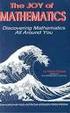 Algoritmusok Tervezése 4. Előadás Visual Basic 1. Dr. Bécsi Tamás Bevezetés A BASIC (Beginner s All-purpose Symbolic Instruction Code) programnyelvet oktatási célokra hozták létre 1964-ben. Az általános
Algoritmusok Tervezése 4. Előadás Visual Basic 1. Dr. Bécsi Tamás Bevezetés A BASIC (Beginner s All-purpose Symbolic Instruction Code) programnyelvet oktatási célokra hozták létre 1964-ben. Az általános
Tömbök kezelése. Példa: Vonalkód ellenőrzőjegyének kiszámítása
 Tömbök kezelése Példa: Vonalkód ellenőrzőjegyének kiszámítása A számokkal jellemzett adatok, pl. személyi szám, adószám, taj-szám, vonalkód, bankszámlaszám esetében az elírásból származó hibát ún. ellenőrző
Tömbök kezelése Példa: Vonalkód ellenőrzőjegyének kiszámítása A számokkal jellemzett adatok, pl. személyi szám, adószám, taj-szám, vonalkód, bankszámlaszám esetében az elírásból származó hibát ún. ellenőrző
1. Alapok. #!/bin/bash
 1. oldal 1.1. A programfájlok szerkezete 1. Alapok A bash programok tulajnképpen egyszerű szöveges fájlok, amelyeket bármely szövegszerkesztő programmal megírhatunk. Alapvetően ugyanazokat a at használhatjuk
1. oldal 1.1. A programfájlok szerkezete 1. Alapok A bash programok tulajnképpen egyszerű szöveges fájlok, amelyeket bármely szövegszerkesztő programmal megírhatunk. Alapvetően ugyanazokat a at használhatjuk
1. Jelölje meg az összes igaz állítást a következők közül!
 1. Jelölje meg az összes igaz állítást a következők közül! a) A while ciklusban a feltétel teljesülése esetén végrehajtódik a ciklusmag. b) A do while ciklusban a ciklusmag után egy kilépési feltétel van.
1. Jelölje meg az összes igaz állítást a következők közül! a) A while ciklusban a feltétel teljesülése esetén végrehajtódik a ciklusmag. b) A do while ciklusban a ciklusmag után egy kilépési feltétel van.
LibreOffice Makró Basic
 2017/01/12 13:05 1/11 LibreOffice Makró Basic < Basic LibreOffice LibreOffice Makró Basic Szerző: Sallai András Copyright Sallai András, 2013 Licenc: GNU Free Documentation License 1.3 Web: http://szit.hu
2017/01/12 13:05 1/11 LibreOffice Makró Basic < Basic LibreOffice LibreOffice Makró Basic Szerző: Sallai András Copyright Sallai András, 2013 Licenc: GNU Free Documentation License 1.3 Web: http://szit.hu
A C# programozási nyelv alapjai
 A C# programozási nyelv alapjai Tisztán objektum-orientált Kis- és nagybetűket megkülönbözteti Ötvözi a C++, Delphi, Java programozási nyelvek pozitívumait.net futtatókörnyezet Visual Studio fejlesztőkörnyezet
A C# programozási nyelv alapjai Tisztán objektum-orientált Kis- és nagybetűket megkülönbözteti Ötvözi a C++, Delphi, Java programozási nyelvek pozitívumait.net futtatókörnyezet Visual Studio fejlesztőkörnyezet
Webprogramozás szakkör
 Webprogramozás szakkör Előadás 5 (2012.04.09) Programozás alapok Eddig amit láttunk: Programozás lépései o Feladat leírása (specifikáció) o Algoritmizálás, tervezés (folyamatábra, pszeudokód) o Programozás
Webprogramozás szakkör Előadás 5 (2012.04.09) Programozás alapok Eddig amit láttunk: Programozás lépései o Feladat leírása (specifikáció) o Algoritmizálás, tervezés (folyamatábra, pszeudokód) o Programozás
SZÁMÍTÓGÉPES PROBLÉMAMEGOLDÁS
 SZÁMÍTÓGÉPES PROBLÉMAMEGOLDÁS 2.ELŐADÁS A VB programozási nyelv Az Excel programozása 2 A VB programozási nyelv Adattípusok Adatok kezelése Vezérlőszerkezetek Adattípusok és műveletek Egész adattípusok
SZÁMÍTÓGÉPES PROBLÉMAMEGOLDÁS 2.ELŐADÁS A VB programozási nyelv Az Excel programozása 2 A VB programozási nyelv Adattípusok Adatok kezelése Vezérlőszerkezetek Adattípusok és műveletek Egész adattípusok
munkafüzet open eseményéhez
 Makrók használata az Excelben - munkafüzet open eseményéhez VBA-eljárás létrehozása Az Auto_Open makróval kapcsolatos fenti korlátozások megkerülhetők az Open eseményhez rendelt VBA-eljárással. Példa Auto_open
Makrók használata az Excelben - munkafüzet open eseményéhez VBA-eljárás létrehozása Az Auto_Open makróval kapcsolatos fenti korlátozások megkerülhetők az Open eseményhez rendelt VBA-eljárással. Példa Auto_open
Változók. Mennyiség, érték (v. objektum) szimbolikus jelölése, jelentése Tulajdonságai (attribútumai):
 Python Változók Mennyiség, érték (v. objektum) szimbolikus jelölése, jelentése Tulajdonságai (attribútumai): Név Érték Típus Memóriacím A változó értéke (esetleg más attribútuma is) a program futása alatt
Python Változók Mennyiség, érték (v. objektum) szimbolikus jelölése, jelentése Tulajdonságai (attribútumai): Név Érték Típus Memóriacím A változó értéke (esetleg más attribútuma is) a program futása alatt
Egyszerű példaprogramok gyakorláshoz
 Egyszerű példaprogramok gyakorláshoz Tartalom Feladatok... 2 For ciklus... 2 Szorzótábla... 2 Szorzótábla részlet... 3 Pascal háromszög... 4 Pascal háromszög szebben... 5 DO-LOOP ciklus... 6 Véletlen sorsolás...
Egyszerű példaprogramok gyakorláshoz Tartalom Feladatok... 2 For ciklus... 2 Szorzótábla... 2 Szorzótábla részlet... 3 Pascal háromszög... 4 Pascal háromszög szebben... 5 DO-LOOP ciklus... 6 Véletlen sorsolás...
Műveletek makrókkal. Makró futtatása párbeszédpanelről. A Színezés makró futtatása a Makró párbeszédpanelről
 Műveletek makrókkal A munkafüzettel együtt tárolt, minden munkalapon elérhető makrót a Fejlesztőeszközök szalag Makrók párbeszédpanelje segítségével nyithatjuk meg, innen végezhetjük el a makrókkal megoldandó
Műveletek makrókkal A munkafüzettel együtt tárolt, minden munkalapon elérhető makrót a Fejlesztőeszközök szalag Makrók párbeszédpanelje segítségével nyithatjuk meg, innen végezhetjük el a makrókkal megoldandó
Java II. I A Java programozási nyelv alapelemei
 Java II. I A Java programozási nyelv alapelemei Miskolci Egyetem Általános Informatikai Tanszék Utolsó módosítás: 2008. 02. 19. Java II.: Alapelemek JAVA2 / 1 A Java formalizmusa A C, illetve az annak
Java II. I A Java programozási nyelv alapelemei Miskolci Egyetem Általános Informatikai Tanszék Utolsó módosítás: 2008. 02. 19. Java II.: Alapelemek JAVA2 / 1 A Java formalizmusa A C, illetve az annak
Bánsághi Anna 2014 Bánsághi Anna 1 of 68
 IMPERATÍV PROGRAMOZÁS Bánsághi Anna anna.bansaghi@mamikon.net 3. ELŐADÁS - PROGRAMOZÁSI TÉTELEK 2014 Bánsághi Anna 1 of 68 TEMATIKA I. ALAPFOGALMAK, TUDOMÁNYTÖRTÉNET II. IMPERATÍV PROGRAMOZÁS Imperatív
IMPERATÍV PROGRAMOZÁS Bánsághi Anna anna.bansaghi@mamikon.net 3. ELŐADÁS - PROGRAMOZÁSI TÉTELEK 2014 Bánsághi Anna 1 of 68 TEMATIKA I. ALAPFOGALMAK, TUDOMÁNYTÖRTÉNET II. IMPERATÍV PROGRAMOZÁS Imperatív
Programozási segédlet
 Programozási segédlet Programozási tételek Az alábbiakban leírtam néhány alap algoritmust, amit ismernie kell annak, aki programozásra adja a fejét. A lista korántsem teljes, ám ennyi elég kell legyen
Programozási segédlet Programozási tételek Az alábbiakban leírtam néhány alap algoritmust, amit ismernie kell annak, aki programozásra adja a fejét. A lista korántsem teljes, ám ennyi elég kell legyen
Programozás alapjai gyakorlat. 4. gyakorlat Konstansok, tömbök, stringek
 Programozás alapjai gyakorlat 4. gyakorlat Konstansok, tömbök, stringek Házi ellenőrzés (f0069) Valósítsd meg a linuxos seq parancs egy egyszerűbb változatát, ami beolvas két egész számot, majd a kettő
Programozás alapjai gyakorlat 4. gyakorlat Konstansok, tömbök, stringek Házi ellenőrzés (f0069) Valósítsd meg a linuxos seq parancs egy egyszerűbb változatát, ami beolvas két egész számot, majd a kettő
SEGÉDLET ADATKEZELÉS MS EXCEL-BEN. Tároljuk az adatokat Excel munkalapon. Megjegyzés: A feladatokat MS Office Excel 2003- ban oldottuk meg.
 SEGÉDLET ADATKEZELÉS MS EXCEL-BEN Tekintsük az alábbi példát: Népesedési tendenciák a közép-kelet-európai fővárosokban, Nemzetközi összehasonlítások 9. KSH, Budapest 2005. Tároljuk az adatokat Excel munkalapon.
SEGÉDLET ADATKEZELÉS MS EXCEL-BEN Tekintsük az alábbi példát: Népesedési tendenciák a közép-kelet-európai fővárosokban, Nemzetközi összehasonlítások 9. KSH, Budapest 2005. Tároljuk az adatokat Excel munkalapon.
A legfontosabb DOS parancsok
 A legfontosabb DOS parancsok A DOS parancsok általános formája: KULCSSZÓ paraméterek Az utasítások akár kis-, akár nagybetűkkel is írhatók, a DOS nem tesz köztük különbséget. A kulcsszó és az első paraméter
A legfontosabb DOS parancsok A DOS parancsok általános formája: KULCSSZÓ paraméterek Az utasítások akár kis-, akár nagybetűkkel is írhatók, a DOS nem tesz köztük különbséget. A kulcsszó és az első paraméter
Operációs rendszerek. 11. gyakorlat. AWK - szintaxis, vezérlési szerkezetek UNIVERSITAS SCIENTIARUM SZEGEDIENSIS UNIVERSITY OF SZEGED
 UNIVERSITAS SCIENTIARUM SZEGEDIENSIS UNIVERSITY OF SZEGED AWK - szintaxis, vezérlési szerkezetek Operációs rendszerek 11. gyakorlat Szegedi Tudományegyetem Természettudományi és Informatikai Kar Csuvik
UNIVERSITAS SCIENTIARUM SZEGEDIENSIS UNIVERSITY OF SZEGED AWK - szintaxis, vezérlési szerkezetek Operációs rendszerek 11. gyakorlat Szegedi Tudományegyetem Természettudományi és Informatikai Kar Csuvik
Programozás alapjai. 5. előadás
 5. előadás Wagner György Általános Informatikai Tanszék Cserélve kiválasztásos rendezés (1) A minimum-maximum keresés elvére épül. Ismétlés: minimum keresés A halmazból egy tetszőleges elemet kinevezünk
5. előadás Wagner György Általános Informatikai Tanszék Cserélve kiválasztásos rendezés (1) A minimum-maximum keresés elvére épül. Ismétlés: minimum keresés A halmazból egy tetszőleges elemet kinevezünk
SZÁMÍTÁSOK A TÁBLÁZATBAN
 SZÁMÍTÁSOK A TÁBLÁZATBAN Az Excelben az egyszerű adatok bevitelén kívül számításokat is végezhetünk. Ezeket a cellákba beírt képletek segítségével oldjuk meg. A képlet: olyan egyenlet, amely a munkalapon
SZÁMÍTÁSOK A TÁBLÁZATBAN Az Excelben az egyszerű adatok bevitelén kívül számításokat is végezhetünk. Ezeket a cellákba beírt képletek segítségével oldjuk meg. A képlet: olyan egyenlet, amely a munkalapon
Utasítások. Excel VII. Visual Basic programozás alapok. A Visual Basic-kel megoldható feladatok típusai Objektumok, változók Alprogramok
 Alkalmazott Informatikai Intézeti Tanszék MŰSZAKI INFORMATIKA Dr.Dudás László 0. Excel VII. Visual Basic programozás alapok A Visual Basic-kel megoldható feladatok típusai Objektumok, változók Alprogramok
Alkalmazott Informatikai Intézeti Tanszék MŰSZAKI INFORMATIKA Dr.Dudás László 0. Excel VII. Visual Basic programozás alapok A Visual Basic-kel megoldható feladatok típusai Objektumok, változók Alprogramok
Microsoft Excel 2010
 Microsoft Excel 2010 Milyen feladatok végrehajtására használatosak a táblázatkezelők? Táblázatok létrehozására, és azok formai kialakítására A táblázat adatainak kiértékelésére Diagramok készítésére Adatbázisok,
Microsoft Excel 2010 Milyen feladatok végrehajtására használatosak a táblázatkezelők? Táblázatok létrehozására, és azok formai kialakítására A táblázat adatainak kiértékelésére Diagramok készítésére Adatbázisok,
Táblázatkezelés Excel XP-vel. Tanmenet
 Táblázatkezelés Excel XP-vel Tanmenet Táblázatkezelés Excel XP-vel TANMENET- Táblázatkezelés Excel XP-vel Témakörök Javasolt óraszám 1. Bevezetés az Excel XP használatába 4 tanóra (180 perc) 2. Munkafüzetek
Táblázatkezelés Excel XP-vel Tanmenet Táblázatkezelés Excel XP-vel TANMENET- Táblázatkezelés Excel XP-vel Témakörök Javasolt óraszám 1. Bevezetés az Excel XP használatába 4 tanóra (180 perc) 2. Munkafüzetek
1.1. A forrásprogramok felépítése Nevek és kulcsszavak Alapvető típusok. C programozás 3
 Darvay Zsolt Típusok és nevek a forráskódban Állandók és változók Hatókörök és az előfeldolgozó Bevitel és kivitel Kifejezések Utasítások Mutatók Függvények Struktúrák és típusok Állománykezelés C programozás
Darvay Zsolt Típusok és nevek a forráskódban Állandók és változók Hatókörök és az előfeldolgozó Bevitel és kivitel Kifejezések Utasítások Mutatók Függvények Struktúrák és típusok Állománykezelés C programozás
C programozási nyelv Pointerek, tömbök, pointer aritmetika
 C programozási nyelv Pointerek, tömbök, pointer aritmetika Dr. Schuster György 2011. június 16. C programozási nyelv Pointerek, tömbök, pointer aritmetika 2011. június 16. 1 / 15 Pointerek (mutatók) Pointerek
C programozási nyelv Pointerek, tömbök, pointer aritmetika Dr. Schuster György 2011. június 16. C programozási nyelv Pointerek, tömbök, pointer aritmetika 2011. június 16. 1 / 15 Pointerek (mutatók) Pointerek
BASH script programozás II. Vezérlési szerkezetek
 06 BASH script programozás II. Vezérlési szerkezetek Emlékeztető Jelölésbeli különbség van parancs végrehajtása és a parancs kimenetére való hivatkozás között PARANCS $(PARANCS) Jelölésbeli különbség van
06 BASH script programozás II. Vezérlési szerkezetek Emlékeztető Jelölésbeli különbség van parancs végrehajtása és a parancs kimenetére való hivatkozás között PARANCS $(PARANCS) Jelölésbeli különbség van
ECDL Táblázatkezelés. www.nomina3p.hu 1. 4.1.1 A táblázatkezelés első lépései. 4.1.2 Beállítások elvégzése
 4.1 Az alkalmazás 4.1.1 A táblázatkezelés első lépései 4.1.2 Beállítások elvégzése 4.1.1.1 A táblázatkezelő alkalmazás megnyitása és bezárása. 4.1.1.2 Egy és több munkafüzet (dokumentum) megnyitása. 4.1.1.3
4.1 Az alkalmazás 4.1.1 A táblázatkezelés első lépései 4.1.2 Beállítások elvégzése 4.1.1.1 A táblázatkezelő alkalmazás megnyitása és bezárása. 4.1.1.2 Egy és több munkafüzet (dokumentum) megnyitása. 4.1.1.3
Programozás I. 3. gyakorlat. Szegedi Tudományegyetem Természettudományi és Informatikai Kar
 Programozás I. 3. gyakorlat Szegedi Tudományegyetem Természettudományi és Informatikai Kar Antal Gábor 1 Primitív típusok Típus neve Érték Alap érték Foglalt tár Intervallum byte Előjeles egész 0 8 bit
Programozás I. 3. gyakorlat Szegedi Tudományegyetem Természettudományi és Informatikai Kar Antal Gábor 1 Primitív típusok Típus neve Érték Alap érték Foglalt tár Intervallum byte Előjeles egész 0 8 bit
Gyakorló feladatok az 1. nagy zárthelyire
 Gyakorló feladatok az 1. nagy zárthelyire 2012. október 7. 1. Egyszerű, bevezető feladatok 1. Kérjen be a felhasználótól egy sugarat. Írja ki az adott sugarú kör kerületét illetve területét! (Elegendő
Gyakorló feladatok az 1. nagy zárthelyire 2012. október 7. 1. Egyszerű, bevezető feladatok 1. Kérjen be a felhasználótól egy sugarat. Írja ki az adott sugarú kör kerületét illetve területét! (Elegendő
Excel 2010 függvények
 Molnár Mátyás Excel 2010 függvények Csak a lényeg érthetően! Tartalomjegyzék FÜGGVÉNYHASZNÁLAT ALAPJAI 1 FÜGGVÉNYEK BEVITELE 1 HIBAÉRTÉKEK KEZELÉSE 4 A VARÁZSLATOS AUTOSZUM GOMB 6 SZÁMÍTÁSOK A REJTETT
Molnár Mátyás Excel 2010 függvények Csak a lényeg érthetően! Tartalomjegyzék FÜGGVÉNYHASZNÁLAT ALAPJAI 1 FÜGGVÉNYEK BEVITELE 1 HIBAÉRTÉKEK KEZELÉSE 4 A VARÁZSLATOS AUTOSZUM GOMB 6 SZÁMÍTÁSOK A REJTETT
Készítette: Nagy Tibor István
 Készítette: Nagy Tibor István A változó Egy memóriában elhelyezkedő rekesz Egy értéket tárol Van azonosítója (vagyis neve) Van típusa (milyen értéket tárolhat) Az értéke értékadással módosítható Az értéke
Készítette: Nagy Tibor István A változó Egy memóriában elhelyezkedő rekesz Egy értéket tárol Van azonosítója (vagyis neve) Van típusa (milyen értéket tárolhat) Az értéke értékadással módosítható Az értéke
VBA makrók aláírása Office 2007 esetén
 VBA makrók aláírása Office 2007 esetén Windows tanúsítványtárban és/vagy kriptográfia eszközökön található tanúsítványok esetén Office 2007 alkalmazással 1(10) 1. Tartalomjegyzék 1. Tartalomjegyzék...
VBA makrók aláírása Office 2007 esetén Windows tanúsítványtárban és/vagy kriptográfia eszközökön található tanúsítványok esetén Office 2007 alkalmazással 1(10) 1. Tartalomjegyzék 1. Tartalomjegyzék...
Java programozási nyelv
 Java programozási nyelv 2. rész Vezérlő szerkezetek Nyugat-Magyarországi Egyetem Faipari Mérnöki Kar Informatikai Intézet Soós Sándor 2005. szeptember A Java programozási nyelv Soós Sándor 1/23 Tartalomjegyzék
Java programozási nyelv 2. rész Vezérlő szerkezetek Nyugat-Magyarországi Egyetem Faipari Mérnöki Kar Informatikai Intézet Soós Sándor 2005. szeptember A Java programozási nyelv Soós Sándor 1/23 Tartalomjegyzék
PHP. Telepítése: Indítás/újraindítás/leállítás: Beállítások: A PHP nyelv
 PHP A PHP rövidítés jelentése hivatalosan: PHP Hypertext Preprocessor. Ez egy kiszolgáló-oldali parancsnyelv, amit jellemzően HTML oldalakon használnak. A különbség a két nyelv között az, hogy a kiszolgáló
PHP A PHP rövidítés jelentése hivatalosan: PHP Hypertext Preprocessor. Ez egy kiszolgáló-oldali parancsnyelv, amit jellemzően HTML oldalakon használnak. A különbség a két nyelv között az, hogy a kiszolgáló
Szkriptnyelvek. 1. UNIX shell
 Szkriptnyelvek 1. UNIX shell Szkriptek futtatása Parancsértelmez ő shell script neve paraméterek shell script neve paraméterek Ebben az esetben a szkript tartalmazza a parancsértelmezőt: #!/bin/bash Szkriptek
Szkriptnyelvek 1. UNIX shell Szkriptek futtatása Parancsértelmez ő shell script neve paraméterek shell script neve paraméterek Ebben az esetben a szkript tartalmazza a parancsértelmezőt: #!/bin/bash Szkriptek
1. Egyszerű (primitív) típusok. 2. Referencia típusok
 II. A Java nyelv eszközei 1. Milyen eszközöket nyújt a Java a programozóknak Korábban már említettük, hogy a Java a C nyelvből alakult ki, ezért a C, C++ nyelvben járatos programozóknak nem fog nehézséget
II. A Java nyelv eszközei 1. Milyen eszközöket nyújt a Java a programozóknak Korábban már említettük, hogy a Java a C nyelvből alakult ki, ezért a C, C++ nyelvben járatos programozóknak nem fog nehézséget
3 A C programozási nyelv szintaktikai egységei
 3 A C programozási nyelv szintaktikai egységei 3.1 Azonosítók Betűk és számjegyek sorozata, betűvel vagy _ (aláhúzás) karakterrel kell kezdődnie. A nagy- és kisbetűk különbözőek. Az azonosítók tetszőleges
3 A C programozási nyelv szintaktikai egységei 3.1 Azonosítók Betűk és számjegyek sorozata, betűvel vagy _ (aláhúzás) karakterrel kell kezdődnie. A nagy- és kisbetűk különbözőek. Az azonosítók tetszőleges
Java II. I A Java programozási nyelv alapelemei
 Java2 / 1 Java II. I A Java programozási nyelv alapelemei Miskolci Egyetem Általános Informatikai Tanszék Utolsó módosítás: 2009. 02. 09. Java II.: Alapelemek JAVA2 / 1 A Java formalizmusa A C, illetve
Java2 / 1 Java II. I A Java programozási nyelv alapelemei Miskolci Egyetem Általános Informatikai Tanszék Utolsó módosítás: 2009. 02. 09. Java II.: Alapelemek JAVA2 / 1 A Java formalizmusa A C, illetve
LOGISZTIKAI ADATBÁZIS RENDSZEREK EXCEL ALAPOK
 LOGISZTIKAI ADATBÁZIS RENDSZEREK EXCEL ALAPOK Lénárt Balázs tanársegéd TANTERV Hét Dátum Előadó Előadások Időpont: szerda 8:30-10:00, helye: LFSZÁMG Dátum Gyakvezető 1. 9. 11. Tokodi Adatbázis kezelés
LOGISZTIKAI ADATBÁZIS RENDSZEREK EXCEL ALAPOK Lénárt Balázs tanársegéd TANTERV Hét Dátum Előadó Előadások Időpont: szerda 8:30-10:00, helye: LFSZÁMG Dátum Gyakvezető 1. 9. 11. Tokodi Adatbázis kezelés
Karakterkészlet. A kis- és nagybetűk nem különböznek, a sztringliterálok belsejét leszámítva!
 A PL/SQL alapelemei Karakterkészlet Az angol ABC kis- és nagybetűi: a-z, A-Z Számjegyek: 0-9 Egyéb karakterek: ( ) + - * / < > =! ~ ^ ; :. ' @ %, " # $ & _ { }? [ ] Szóköz, tabulátor, kocsivissza A kis-
A PL/SQL alapelemei Karakterkészlet Az angol ABC kis- és nagybetűi: a-z, A-Z Számjegyek: 0-9 Egyéb karakterek: ( ) + - * / < > =! ~ ^ ; :. ' @ %, " # $ & _ { }? [ ] Szóköz, tabulátor, kocsivissza A kis-
Változók. Mennyiség, érték (v. objektum) szimbolikus jelölése, jelentése Tulajdonságai (attribútumai):
 Javascript Változók Mennyiség, érték (v. objektum) szimbolikus jelölése, jelentése Tulajdonságai (attribútumai): Név Érték Típus Memóriacím A változó értéke (esetleg más attribútuma is) a program futása
Javascript Változók Mennyiség, érték (v. objektum) szimbolikus jelölése, jelentése Tulajdonságai (attribútumai): Név Érték Típus Memóriacím A változó értéke (esetleg más attribútuma is) a program futása
AWK programozás, minták, vezérlési szerkezetek
 10 AWK programozás, minták, vezérlési szerkezetek AWK adatvezérelt szkriptnyelv text processing, adat kiterjesztés, tagolt adatok automatizált soronkénti feldolgozása a forrásállományt soronként beolvassa
10 AWK programozás, minták, vezérlési szerkezetek AWK adatvezérelt szkriptnyelv text processing, adat kiterjesztés, tagolt adatok automatizált soronkénti feldolgozása a forrásállományt soronként beolvassa
Programozás C- és Matlab nyelven C programozás kurzus BMEKOKAM603 Előfeldolgozó rendszer Tömbök. Dr. Bécsi Tamás 4. Előadás
 Programozás C- és Matlab nyelven C programozás kurzus BMEKOKAM603 Előfeldolgozó rendszer Tömbök Dr. Bécsi Tamás 4. Előadás A?: operátor Nézzük meg a következő kifejezést: if (a>b) z=a; else z=b; Ez felírható
Programozás C- és Matlab nyelven C programozás kurzus BMEKOKAM603 Előfeldolgozó rendszer Tömbök Dr. Bécsi Tamás 4. Előadás A?: operátor Nézzük meg a következő kifejezést: if (a>b) z=a; else z=b; Ez felírható
BASH SCRIPT SHELL JEGYZETEK
 BASH SCRIPT SHELL JEGYZETEK 1 TARTALOM Paraméterek... 4 Változók... 4 Környezeti változók... 4 Szűrők... 4 grep... 4 sed... 5 cut... 5 head, tail... 5 Reguláris kifejezések... 6 *... 6 +... 6?... 6 {m,n}...
BASH SCRIPT SHELL JEGYZETEK 1 TARTALOM Paraméterek... 4 Változók... 4 Környezeti változók... 4 Szűrők... 4 grep... 4 sed... 5 cut... 5 head, tail... 5 Reguláris kifejezések... 6 *... 6 +... 6?... 6 {m,n}...
OOP #14 (referencia-elv)
 OOP #14 (referencia-elv) v1.0 2003.03.19. 21:22:00 Eszterházy Károly Főiskola Információtechnológia tsz. Hernyák Zoltán adj. e-mail: aroan@ektf.hu web: http://aries.ektf.hu/~aroan OOP OOP_14-1 - E jegyzet
OOP #14 (referencia-elv) v1.0 2003.03.19. 21:22:00 Eszterházy Károly Főiskola Információtechnológia tsz. Hernyák Zoltán adj. e-mail: aroan@ektf.hu web: http://aries.ektf.hu/~aroan OOP OOP_14-1 - E jegyzet
ContractTray program Leírás
 ContractTray program Leírás Budapest 2015 Bevezetés Egy-egy szerződéshez tartozó határidő elmulasztásának komoly gazdasági következménye lehet. Éppen ezért a Szerződés kezelő program főmenü ablakában a
ContractTray program Leírás Budapest 2015 Bevezetés Egy-egy szerződéshez tartozó határidő elmulasztásának komoly gazdasági következménye lehet. Éppen ezért a Szerződés kezelő program főmenü ablakában a
Cikktípusok készítése a Xarayában
 Cikktípusok készítése a Xarayában A Xaraya legfontosabb tulajdonsága az egyedi cikktípusok egyszerű készítésének lehetősége. Ezzel kiküszöbölhető egyedi modulok készítése, hiszen néhány kattintással tetszőleges
Cikktípusok készítése a Xarayában A Xaraya legfontosabb tulajdonsága az egyedi cikktípusok egyszerű készítésének lehetősége. Ezzel kiküszöbölhető egyedi modulok készítése, hiszen néhány kattintással tetszőleges
DebitTray program Leírás
 DebitTray program Leírás Budapest 2015 Bevezetés Egy-egy kintlévőséghez tartozó határidő elmulasztásának komoly következménye lehet. Éppen ezért a Kintlévőség kezelő program főmenü ablakában a program
DebitTray program Leírás Budapest 2015 Bevezetés Egy-egy kintlévőséghez tartozó határidő elmulasztásának komoly következménye lehet. Éppen ezért a Kintlévőség kezelő program főmenü ablakában a program
Összetett programozási tételek Rendezések Keresések PT egymásra építése. 10. előadás. Programozás-elmélet. Programozás-elmélet 10.
 Összetett programozási tételek Sorozathoz sorozatot relő feladatokkal foglalkozunk. A bemenő sorozatot le kell másolni, s közben az elemekre vonatkozó átalakításokat lehet végezni rajta: Input : n N 0,
Összetett programozási tételek Sorozathoz sorozatot relő feladatokkal foglalkozunk. A bemenő sorozatot le kell másolni, s közben az elemekre vonatkozó átalakításokat lehet végezni rajta: Input : n N 0,
8. Mezőutasítások. Schulcz Róbert schulcz@hit.bme.hu. 8. Mezőutasítások. v2013.10.24.
 Schulcz Róbert schulcz@hit.bme.hu A tananyagot kizárólag a BME hallgatói használhatják fel tanulási céllal. Minden egyéb felhasználáshoz a szerző engedélye szükséges! 1 Mezőutasítások (1) A Word lehetőségeit
Schulcz Róbert schulcz@hit.bme.hu A tananyagot kizárólag a BME hallgatói használhatják fel tanulási céllal. Minden egyéb felhasználáshoz a szerző engedélye szükséges! 1 Mezőutasítások (1) A Word lehetőségeit
Kinek szól a könyv? A könyv témája A könyv felépítése Mire van szükség a könyv használatához? A könyvben használt jelölések. 1. Mi a programozás?
 Bevezetés Kinek szól a könyv? A könyv témája A könyv felépítése Mire van szükség a könyv használatához? A könyvben használt jelölések Forráskód Hibajegyzék p2p.wrox.com xiii xiii xiv xiv xvi xvii xviii
Bevezetés Kinek szól a könyv? A könyv témája A könyv felépítése Mire van szükség a könyv használatához? A könyvben használt jelölések Forráskód Hibajegyzék p2p.wrox.com xiii xiii xiv xiv xvi xvii xviii
Felvételi tematika INFORMATIKA
 Felvételi tematika INFORMATIKA 2016 FEJEZETEK 1. Természetes számok feldolgozása számjegyenként. 2. Számsorozatok feldolgozása elemenként. Egydimenziós tömbök. 3. Mátrixok feldolgozása elemenként/soronként/oszloponként.
Felvételi tematika INFORMATIKA 2016 FEJEZETEK 1. Természetes számok feldolgozása számjegyenként. 2. Számsorozatok feldolgozása elemenként. Egydimenziós tömbök. 3. Mátrixok feldolgozása elemenként/soronként/oszloponként.
Választó lekérdezés létrehozása
 Választó lekérdezés létrehozása A választó lekérdezés egy vagy több rekordforrásból származó adatokat jelenít meg. A választó lekérdezések a táblák, illetve az adatbázis tartalmát nem változtatják meg,
Választó lekérdezés létrehozása A választó lekérdezés egy vagy több rekordforrásból származó adatokat jelenít meg. A választó lekérdezések a táblák, illetve az adatbázis tartalmát nem változtatják meg,
Szövegek C++ -ban, a string osztály
 Szövegek C++ -ban, a string osztály A string osztály a Szabványos C++ könyvtár (Standard Template Library) része és bár az objektum-orientált programozásról, az osztályokról, csak később esik szó, a string
Szövegek C++ -ban, a string osztály A string osztály a Szabványos C++ könyvtár (Standard Template Library) része és bár az objektum-orientált programozásról, az osztályokról, csak később esik szó, a string
az adatbevitel szabályozása, alapok
 az adatbevitel szabályozása, alapok De, Tanító bácsi! Én úgy tudom, hogy ezt igazából, csak adatbázisban tudjuk megtenni! Hááát Ez igaz Pistike! Bár egy-két eszköz a táblázat-kezelő programban is a rendelkezésünkre
az adatbevitel szabályozása, alapok De, Tanító bácsi! Én úgy tudom, hogy ezt igazából, csak adatbázisban tudjuk megtenni! Hááát Ez igaz Pistike! Bár egy-két eszköz a táblázat-kezelő programban is a rendelkezésünkre
Az MS Excel táblázatkezelés modul részletes tematika listája
 Az MS Excel táblázatkezelés modul részletes tematika listája A táblázatkezelés alapjai A táblázat szerkesztése A táblázat formázása A táblázat formázása Számítások a táblázatban Oldalbeállítás és nyomtatás
Az MS Excel táblázatkezelés modul részletes tematika listája A táblázatkezelés alapjai A táblázat szerkesztése A táblázat formázása A táblázat formázása Számítások a táblázatban Oldalbeállítás és nyomtatás
A d m i n i s z t r á c i ó s f e l a d a t o k a I n t e g r á l t K ö n y v t á r i R e n d s z e r b e n
 A d m i n i s z t r á c i ó s f e l a d a t o k a I n t e g r á l t K ö n y v t á r i R e n d s z e r b e n JavaADM Kézikönyv Tartalomjegyzék 1 PROGRAMLEÍRÁS... 3 1.1 A PROGRAM ÁLTALÁNOS HASZNÁLATA...
A d m i n i s z t r á c i ó s f e l a d a t o k a I n t e g r á l t K ö n y v t á r i R e n d s z e r b e n JavaADM Kézikönyv Tartalomjegyzék 1 PROGRAMLEÍRÁS... 3 1.1 A PROGRAM ÁLTALÁNOS HASZNÁLATA...
Órarendkészítő szoftver
 SchoolTime Órarendkészítő szoftver 2.0 verzió Tartalomjegyzék: 1., Belépés a programba...3 2., Órarend főtábla...3 3., Tanátok...4 3.1., Új tanár felvitele, módosítása...4 3.2., Tanár törlése...4 3.3.,
SchoolTime Órarendkészítő szoftver 2.0 verzió Tartalomjegyzék: 1., Belépés a programba...3 2., Órarend főtábla...3 3., Tanátok...4 3.1., Új tanár felvitele, módosítása...4 3.2., Tanár törlése...4 3.3.,
Basic LibrOffice Calc
 2016/12/16 21:13 1/10 Basic LibrOffice Calc < Basic LibreOffice Basic LibrOffice Calc Szerző: Sallai András Copyright Sallai András, 2011,2013 Licenc: GNU Free Documentation License 1.3 Web: http://szit.hu
2016/12/16 21:13 1/10 Basic LibrOffice Calc < Basic LibreOffice Basic LibrOffice Calc Szerző: Sallai András Copyright Sallai András, 2011,2013 Licenc: GNU Free Documentation License 1.3 Web: http://szit.hu
Forráskód formázási szabályok
 Forráskód formázási szabályok Írta: Halmai Csongor, Webcenter Bt. A php és html kódrészletek Ugyanazon fájlon belül nem szerepelhet php kód és html tartalom. E kettő különválasztására smarty-t vagy más
Forráskód formázási szabályok Írta: Halmai Csongor, Webcenter Bt. A php és html kódrészletek Ugyanazon fájlon belül nem szerepelhet php kód és html tartalom. E kettő különválasztására smarty-t vagy más
INFORMATIKAI ALAPISMERETEK
 ÉRETTSÉGI VIZSGA 2005. május 20. INFORMATIKAI ALAPISMERETEK KÖZÉPSZINTŰ ÉRETTSÉGI VIZSGA Az írásbeli vizsga időtartama: 180 perc JAVÍTÁSI-ÉRTÉKELÉSI ÚTMUTATÓ OKTATÁSI MINISZTÉRIUM Megoldási útmutató I.
ÉRETTSÉGI VIZSGA 2005. május 20. INFORMATIKAI ALAPISMERETEK KÖZÉPSZINTŰ ÉRETTSÉGI VIZSGA Az írásbeli vizsga időtartama: 180 perc JAVÍTÁSI-ÉRTÉKELÉSI ÚTMUTATÓ OKTATÁSI MINISZTÉRIUM Megoldási útmutató I.
Alkalmazott modul: Programozás. Programozási tételek, rendezések. Programozási tételek Algoritmusok és programozási tételek
 Eötvös Loránd Tudományegyetem Informatikai Kar Alkalmazott modul: Programozás, rendezések 2015 Giachetta Roberto groberto@inf.elte.hu http://people.inf.elte.hu/groberto Algoritmusok és programozási tételek
Eötvös Loránd Tudományegyetem Informatikai Kar Alkalmazott modul: Programozás, rendezések 2015 Giachetta Roberto groberto@inf.elte.hu http://people.inf.elte.hu/groberto Algoritmusok és programozási tételek
Miután létrehoztuk, szeretnénk neki beszédesebb nevet adni. A név változtatásához a következőt kell tenni:
 Excel objektumok Az excelben az osztályokat úgynevezett class modulokként hozzuk létre. Miután létrehoztuk, szeretnénk neki beszédesebb nevet adni. A név változtatásához a következőt kell tenni: View-ba
Excel objektumok Az excelben az osztályokat úgynevezett class modulokként hozzuk létre. Miután létrehoztuk, szeretnénk neki beszédesebb nevet adni. A név változtatásához a következőt kell tenni: View-ba
Excel III. Haladó ismeretek
 Alkalmazott Informatikai Intézeti Tanszék MŰSZAKI INFORMATIKA Dr.Dudás László 0. Excel III. Haladó ismeretek Haladó szerkesztési ismeretek Az Excel számolótábla méretei Munkafüzet lap felosztása Sorok,
Alkalmazott Informatikai Intézeti Tanszék MŰSZAKI INFORMATIKA Dr.Dudás László 0. Excel III. Haladó ismeretek Haladó szerkesztési ismeretek Az Excel számolótábla méretei Munkafüzet lap felosztása Sorok,
Bevezetés a programozásba I.
 Bevezetés a programozásba I. 6. gyakorlat C++ alapok, szövegkezelés Surányi Márton PPKE-ITK 2010.10.12. Forrásfájlok: *.cpp fájlok Fordítás: a folyamat, amikor a forrásfájlból futtatható állományt állítunk
Bevezetés a programozásba I. 6. gyakorlat C++ alapok, szövegkezelés Surányi Márton PPKE-ITK 2010.10.12. Forrásfájlok: *.cpp fájlok Fordítás: a folyamat, amikor a forrásfájlból futtatható állományt állítunk
ServiceTray program Leírás
 ServiceTray program Leírás Budapest 2015 Bevezetés szerviz munkalapok státuszai a Törölve és Lezárva státuszt leszámítva a munkalap különböző nyitott állapotát jelzik, melyek valamilyen tevékenységet jeleznek.
ServiceTray program Leírás Budapest 2015 Bevezetés szerviz munkalapok státuszai a Törölve és Lezárva státuszt leszámítva a munkalap különböző nyitott állapotát jelzik, melyek valamilyen tevékenységet jeleznek.
Programozás BMEKOKAA146. Dr. Bécsi Tamás 2. előadás
 Programozás BMEKOKAA146 Dr. Bécsi Tamás 2. előadás Szintaktikai alapok Alapvető típusok, ismétlés C# típus.net típus Méret (byte) Leírás byte System.Byte 1Előjel nélküli 8 bites egész szám (0..255) char
Programozás BMEKOKAA146 Dr. Bécsi Tamás 2. előadás Szintaktikai alapok Alapvető típusok, ismétlés C# típus.net típus Méret (byte) Leírás byte System.Byte 1Előjel nélküli 8 bites egész szám (0..255) char
INFORMATIKAI ALAPISMERETEK
 Informatikai alapismeretek középszint 0631 ÉRETTSÉGI VIZSGA 2006. október 24. INFORMATIKAI ALAPISMERETEK KÖZÉPSZINTŰ ÍRÁSBELI ÉRETTSÉGI VIZSGA JAVÍTÁSI-ÉRTÉKELÉSI ÚTMUTATÓ OKTATÁSI ÉS KULTURÁLIS MINISZTÉRIUM
Informatikai alapismeretek középszint 0631 ÉRETTSÉGI VIZSGA 2006. október 24. INFORMATIKAI ALAPISMERETEK KÖZÉPSZINTŰ ÍRÁSBELI ÉRETTSÉGI VIZSGA JAVÍTÁSI-ÉRTÉKELÉSI ÚTMUTATÓ OKTATÁSI ÉS KULTURÁLIS MINISZTÉRIUM
Excel Hivatkozások, függvények használata
 Excel Hivatkozások, függvények használata 1. Fejezet Adatok, képletek, függvények Adatok táblázat celláiba írjuk, egy cellába egy adat kerül lehet szám, vagy szöveg * szám esetén a tizedes jegyek elválasztásához
Excel Hivatkozások, függvények használata 1. Fejezet Adatok, képletek, függvények Adatok táblázat celláiba írjuk, egy cellába egy adat kerül lehet szám, vagy szöveg * szám esetén a tizedes jegyek elválasztásához
A szerzõrõl... xi Bevezetés... xiii
 TARTALOMJEGYZÉK A szerzõrõl...................................................... xi Bevezetés...................................................... xiii I. rész A Visual Basic 2005 környezet 1. óra Irány
TARTALOMJEGYZÉK A szerzõrõl...................................................... xi Bevezetés...................................................... xiii I. rész A Visual Basic 2005 környezet 1. óra Irány
A függvény kód szekvenciáját kapcsos zárójelek közt definiáljuk, a { } -ek közti részt a Bash héj kód blokknak (code block) nevezi.
 Függvények 1.Függvények...1 1.1.A függvény deníció szintaxisa... 1..Függvények érték visszatérítése...3 1.3.Környezettel kapcsolatos kérdések...4 1.4.Lokális változók használata...4 1.5.Rekurzív hívások...5.kód
Függvények 1.Függvények...1 1.1.A függvény deníció szintaxisa... 1..Függvények érték visszatérítése...3 1.3.Környezettel kapcsolatos kérdések...4 1.4.Lokális változók használata...4 1.5.Rekurzív hívások...5.kód
Importálás. más típusú (pl:.imp,.xml,.xkr,.xcz) állomány beimportálása a nyomtatványkitöltő programba
 Importálás Külső programok által generált imp és.xml állományokat be lehet tölteni a program import funkcióival. Az ABEV2006 az xml állományok importálását nem tudta. Ez újdonság a nyomtatványkitöltő programban.
Importálás Külső programok által generált imp és.xml állományokat be lehet tölteni a program import funkcióival. Az ABEV2006 az xml állományok importálását nem tudta. Ez újdonság a nyomtatványkitöltő programban.
INFORMATIKAI ALAPISMERETEK
 Informatikai alapismeretek középszint 0621 ÉRETTSÉGI VIZSGA 2007. május 25. INFORMATIKAI ALAPISMERETEK KÖZÉPSZINTŰ ÍRÁSBELI ÉRETTSÉGI VIZSGA JAVÍTÁSI-ÉRTÉKELÉSI ÚTMUTATÓ OKTATÁSI ÉS KULTURÁLIS MINISZTÉRIUM
Informatikai alapismeretek középszint 0621 ÉRETTSÉGI VIZSGA 2007. május 25. INFORMATIKAI ALAPISMERETEK KÖZÉPSZINTŰ ÍRÁSBELI ÉRETTSÉGI VIZSGA JAVÍTÁSI-ÉRTÉKELÉSI ÚTMUTATÓ OKTATÁSI ÉS KULTURÁLIS MINISZTÉRIUM
Occam 1. Készítette: Szabó Éva
 Occam 1. Készítette: Szabó Éva Párhuzamos programozás Egyes folyamatok (processzek) párhuzamosan futnak. Több processzor -> tényleges párhuzamosság Egy processzor -> Időosztásos szimuláció Folyamatok közötti
Occam 1. Készítette: Szabó Éva Párhuzamos programozás Egyes folyamatok (processzek) párhuzamosan futnak. Több processzor -> tényleges párhuzamosság Egy processzor -> Időosztásos szimuláció Folyamatok közötti
Programozási tételek. Dr. Iványi Péter
 Programozási tételek Dr. Iványi Péter 1 Programozási tételek A programozási tételek olyan általános algoritmusok, melyekkel programozás során gyakran találkozunk. Az algoritmusok általában számsorozatokkal,
Programozási tételek Dr. Iványi Péter 1 Programozási tételek A programozási tételek olyan általános algoritmusok, melyekkel programozás során gyakran találkozunk. Az algoritmusok általában számsorozatokkal,
az Excel for Windows programban
 az Excel for Windows táblázatkezelőblázatkezel programban Mit nevezünk nk képletnek? A táblt blázatkezelő programok nagy előnye, hogy meggyorsítj tják és könnyebbé teszik a felhasználó számára a számítási
az Excel for Windows táblázatkezelőblázatkezel programban Mit nevezünk nk képletnek? A táblt blázatkezelő programok nagy előnye, hogy meggyorsítj tják és könnyebbé teszik a felhasználó számára a számítási
A JavaScript főbb tulajdonságai
 JavaScript alapok A JavaScript főbb tulajdonságai Script nyelv azaz futás közben értelmezett, interpretált nyelv Legfőbb alkalmazási területe: a HTML dokumentumok dinamikussá, interaktívvá tétele Gyengén
JavaScript alapok A JavaScript főbb tulajdonságai Script nyelv azaz futás közben értelmezett, interpretált nyelv Legfőbb alkalmazási területe: a HTML dokumentumok dinamikussá, interaktívvá tétele Gyengén
SZÁMÍTÓGÉPES ADATFELDOLGOZÁS
 SZÁMÍTÓGÉPES ADATFELDOLGOZÁS A TÁBLÁZATKEZELŐK Irodai munka megkönnyítése Hatékony a nyilvántartások, gazdasági, pénzügyi elemzések, mérési kiértékelések, beszámolók stb. készítésében. Alkalmazható továbbá
SZÁMÍTÓGÉPES ADATFELDOLGOZÁS A TÁBLÁZATKEZELŐK Irodai munka megkönnyítése Hatékony a nyilvántartások, gazdasági, pénzügyi elemzések, mérési kiértékelések, beszámolók stb. készítésében. Alkalmazható továbbá
Operációs rendszerek. 9. gyakorlat. Reguláris kifejezések - alapok, BASH UNIVERSITAS SCIENTIARUM SZEGEDIENSIS UNIVERSITY OF SZEGED
 UNIVERSITAS SCIENTIARUM SZEGEDIENSIS UNIVERSITY OF SZEGED Reguláris kifejezések - alapok, BASH Operációs rendszerek 9. gyakorlat Szegedi Tudományegyetem Természettudományi és Informatikai Kar Csuvik Viktor
UNIVERSITAS SCIENTIARUM SZEGEDIENSIS UNIVERSITY OF SZEGED Reguláris kifejezések - alapok, BASH Operációs rendszerek 9. gyakorlat Szegedi Tudományegyetem Természettudományi és Informatikai Kar Csuvik Viktor
3. Ezután a jobb oldali képernyő részen megjelenik az adatbázistábla, melynek először a rövid nevét adjuk meg, pl.: demo_tabla
 1. Az adatbázistábla létrehozása a, Ha még nem hoztunk létre egy adatbázistáblát sem, akkor a jobb egérrel a DDIC-objekt. könyvtárra kattintva, majd a Létrehozás és az Adatbázistábla menüpontokat választva
1. Az adatbázistábla létrehozása a, Ha még nem hoztunk létre egy adatbázistáblát sem, akkor a jobb egérrel a DDIC-objekt. könyvtárra kattintva, majd a Létrehozás és az Adatbázistábla menüpontokat választva
AWK programozás, minták, vezérlési szerkezetek
 10 AWK programozás, minták, vezérlési szerkezetek AWK futtatási módok AWK parancs, közvetlen programkódmegadás: awk 'PROGRAMKÓD' FILE példa: ls -l awk '{print $1, $5}' a programkód helyére minden indentálás
10 AWK programozás, minták, vezérlési szerkezetek AWK futtatási módok AWK parancs, közvetlen programkódmegadás: awk 'PROGRAMKÓD' FILE példa: ls -l awk '{print $1, $5}' a programkód helyére minden indentálás
A Microsoft OFFICE. EXCEL táblázatkezelő. program alapjai. 2013-as verzió használatával
 A Microsoft OFFICE EXCEL táblázatkezelő program alapjai 2013-as verzió használatával A Microsoft Office programcsomag táblázatkezelő alkalmazása az EXCEL! Aktív táblázatok készítésére használjuk! Képletekkel,
A Microsoft OFFICE EXCEL táblázatkezelő program alapjai 2013-as verzió használatával A Microsoft Office programcsomag táblázatkezelő alkalmazása az EXCEL! Aktív táblázatok készítésére használjuk! Képletekkel,
ALAPOK. 0 és 255 közé eső számértékek tárolására. Számértékek, például távolságok, pontszámok, darabszámok.
 ADATBÁZIS-KEZELÉS ALAPOK Főbb Adattípusok: Igen/Nem Bájt Ez az adattípus logikai adatok tárolására alkalmas. A logikai adatok mindössze két értéket vehetnek fel. (Igen/Nem, Igaz/Hamis, Férfi/Nő, Fej/Írás
ADATBÁZIS-KEZELÉS ALAPOK Főbb Adattípusok: Igen/Nem Bájt Ez az adattípus logikai adatok tárolására alkalmas. A logikai adatok mindössze két értéket vehetnek fel. (Igen/Nem, Igaz/Hamis, Férfi/Nő, Fej/Írás
Excel Hivatkozások, függvények használata
 Excel Hivatkozások, függvények használata 1. Fejezet Adatok, képletek, függvények Adatok táblázat celláiba írjuk, egy cellába egy adat kerül lehet szám, vagy szöveg * szám esetén a tizedes jegyek elválasztásához
Excel Hivatkozások, függvények használata 1. Fejezet Adatok, képletek, függvények Adatok táblázat celláiba írjuk, egy cellába egy adat kerül lehet szám, vagy szöveg * szám esetén a tizedes jegyek elválasztásához
Alapok. tisztán funkcionális nyelv, minden függvény (a konstansok is) nincsenek hagyományos változók, az első értékadás után nem módosíthatók
 Haskell 1. Alapok tisztán funkcionális nyelv, minden függvény (a konstansok is) nincsenek hagyományos változók, az első értékadás után nem módosíthatók elég jól elkerülhetők így a mellékhatások könnyebben
Haskell 1. Alapok tisztán funkcionális nyelv, minden függvény (a konstansok is) nincsenek hagyományos változók, az első értékadás után nem módosíthatók elég jól elkerülhetők így a mellékhatások könnyebben
A PROGRAMOZÁS ALAPJAI 3. Készítette: Vénné Meskó Katalin
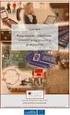 1 A PROGRAMOZÁS ALAPJAI 3 Készítette: Vénné Meskó Katalin Információk 2 Elérhetőség meskokatalin@tfkkefohu Fogadóóra: szerda 10:45-11:30 Számonkérés Időpontok Dec 19 9:00, Jan 05 9:00, Jan 18 9:00 egy
1 A PROGRAMOZÁS ALAPJAI 3 Készítette: Vénné Meskó Katalin Információk 2 Elérhetőség meskokatalin@tfkkefohu Fogadóóra: szerda 10:45-11:30 Számonkérés Időpontok Dec 19 9:00, Jan 05 9:00, Jan 18 9:00 egy
Vezérlési szerkezetek
 Vezérlési szerkezetek Szelekciós ok: if, else, switch If Segítségével valamely ok végrehajtását valamely feltétel teljesülése esetén végezzük el. Az if segítségével valamely tevékenység () végrehajtását
Vezérlési szerkezetek Szelekciós ok: if, else, switch If Segítségével valamely ok végrehajtását valamely feltétel teljesülése esetén végezzük el. Az if segítségével valamely tevékenység () végrehajtását
dr.xlsx A programról Szövegműveletekhez használható függvények
 dr.xlsx A programról A CD struktúrája A CD 9 munkafüzetben mutatja be a Microsoft Excel 2003, 2007 és 2010 függvényeit. Az egyes munkafüzetek a "tartalom" munkafüzetből érhetők el a munkafüzet nevére kattintással.
dr.xlsx A programról A CD struktúrája A CD 9 munkafüzetben mutatja be a Microsoft Excel 2003, 2007 és 2010 függvényeit. Az egyes munkafüzetek a "tartalom" munkafüzetből érhetők el a munkafüzet nevére kattintással.
Adattípusok, vezérlési szerkezetek. Informatika Szabó Adrienn szeptember 14.
 Informatika 1 2011 Második előadás, vezérlési szerkezetek Szabó Adrienn 2011. szeptember 14. Tartalom Algoritmusok, vezérlési szerkezetek If - else: elágazás While ciklus For ciklus Egyszerű típusok Összetett
Informatika 1 2011 Második előadás, vezérlési szerkezetek Szabó Adrienn 2011. szeptember 14. Tartalom Algoritmusok, vezérlési szerkezetek If - else: elágazás While ciklus For ciklus Egyszerű típusok Összetett
ÁTVÁLTÁSOK SZÁMRENDSZEREK KÖZÖTT, SZÁMÁBRÁZOLÁS, BOOLE-ALGEBRA
 1. Tízes (decimális) számrendszerből: a. Kettes (bináris) számrendszerbe: Vegyük a 2634 10 -es számot, és váltsuk át bináris (kettes) számrendszerbe! A legegyszerűbb módszer: írjuk fel a számot, és húzzunk
1. Tízes (decimális) számrendszerből: a. Kettes (bináris) számrendszerbe: Vegyük a 2634 10 -es számot, és váltsuk át bináris (kettes) számrendszerbe! A legegyszerűbb módszer: írjuk fel a számot, és húzzunk
Egyes esetekben e fejezet keretében készítjük el a Tartalomjegyzéket is, melynek technikai megvalósításáról majd az 5.6.6. fejezetben olvashat.
 Szövegszerkesztés 1. Bevezetés Ebben a modulban a szövegszerkesztési szabályokat kívánjuk bemutatni. Feltételezzük, az olvasó már ismer legalább egy szövegszerkesztő programot, így annak teljes körű bemutatására
Szövegszerkesztés 1. Bevezetés Ebben a modulban a szövegszerkesztési szabályokat kívánjuk bemutatni. Feltételezzük, az olvasó már ismer legalább egy szövegszerkesztő programot, így annak teljes körű bemutatására
Apple Swift kurzus 3. gyakorlat
 Készítette: Jánki Zoltán Richárd Dátum: 2016.09.20. Apple Swift kurzus 3. gyakorlat Kollekciók: Tömb: - let array = [] - üres konstans tömb - var array = [] - üres változó tömb - var array = [String]()
Készítette: Jánki Zoltán Richárd Dátum: 2016.09.20. Apple Swift kurzus 3. gyakorlat Kollekciók: Tömb: - let array = [] - üres konstans tömb - var array = [] - üres változó tömb - var array = [String]()
Makrók használata az Excelben - Makróhibák kezelése, biztonságos jelszavak generálása
 Makrók használata az Excelben - Makróhibák kezelése, biztonságos jelszavak generálása Makróhibák kezelése A Visual Basic szerkesztőablakában szerkesztés közben elindított futtatással ellenőrizhetjük a
Makrók használata az Excelben - Makróhibák kezelése, biztonságos jelszavak generálása Makróhibák kezelése A Visual Basic szerkesztőablakában szerkesztés közben elindított futtatással ellenőrizhetjük a
VBA makrók aláírása Office XP/2002/2003 esetén
 VBA makrók aláírása Office XP/2002/2003 esetén Windows tanúsítványtárban és kriptográfia eszközökön található tanúsítványok esetén Office XP/2002/2003 alkalmazással 1(11) 1. Tartalomjegyzék 1. Tartalomjegyzék...
VBA makrók aláírása Office XP/2002/2003 esetén Windows tanúsítványtárban és kriptográfia eszközökön található tanúsítványok esetén Office XP/2002/2003 alkalmazással 1(11) 1. Tartalomjegyzék 1. Tartalomjegyzék...
Option Explicit Option Base 1
 Option Explicit Option Base 1 Dim para As Paragraph Dim Doc As Document Dim ParaIndex As Integer Dim osszesbekszam As Integer Dim bekszam As Integer Dim oldszam As Integer Dim b As Boolean Dim eloltorles
Option Explicit Option Base 1 Dim para As Paragraph Dim Doc As Document Dim ParaIndex As Integer Dim osszesbekszam As Integer Dim bekszam As Integer Dim oldszam As Integer Dim b As Boolean Dim eloltorles
C programozási nyelv
 C programozási nyelv Előfeldolgozó utasítások Dr Schuster György 2011 május 3 Dr Schuster György () C programozási nyelv Előfeldolgozó utasítások 2011 május 3 1 / 15 A fordítás menete Dr Schuster György
C programozási nyelv Előfeldolgozó utasítások Dr Schuster György 2011 május 3 Dr Schuster György () C programozási nyelv Előfeldolgozó utasítások 2011 május 3 1 / 15 A fordítás menete Dr Schuster György
4. modul - Táblázatkezelés
 4. modul - Táblázatkezelés Az alábbiakban ismertetjük a 4. modul (Táblázatkezelés) syllabusát, amely a gyakorlati modulvizsga követelményrendszere. A modul célja Ez a modul a táblázatkezeléssel kapcsolatos
4. modul - Táblázatkezelés Az alábbiakban ismertetjük a 4. modul (Táblázatkezelés) syllabusát, amely a gyakorlati modulvizsga követelményrendszere. A modul célja Ez a modul a táblázatkezeléssel kapcsolatos
A MATLAB alapjai. Kezdő lépések. Változók. Aktuális mappa Parancs ablak. Előzmények. Részei. Atomerőművek üzemtana
 A MATLAB alapjai Kezdő lépések - Matlab Promt: >> - Help: >> help sqrt >> doc sqrt - Kilépés: >> quit >> exit >> Futó script leállítása: >> ctrl+c - Változók listásása >> who >> whos - Változók törlése
A MATLAB alapjai Kezdő lépések - Matlab Promt: >> - Help: >> help sqrt >> doc sqrt - Kilépés: >> quit >> exit >> Futó script leállítása: >> ctrl+c - Változók listásása >> who >> whos - Változók törlése
Szülői modul. Belépés a TANINFORM rendszerbe. Főoldal
 Szülői modul Belépés a TANINFORM rendszerbe Belépni vagy a bogim.hu oldalon elhelyezett linkre való kattintással vagy a https://start.taninform.hu/application/start?intezmenyindex=032552 cím böngészőbe
Szülői modul Belépés a TANINFORM rendszerbe Belépni vagy a bogim.hu oldalon elhelyezett linkre való kattintással vagy a https://start.taninform.hu/application/start?intezmenyindex=032552 cím böngészőbe
